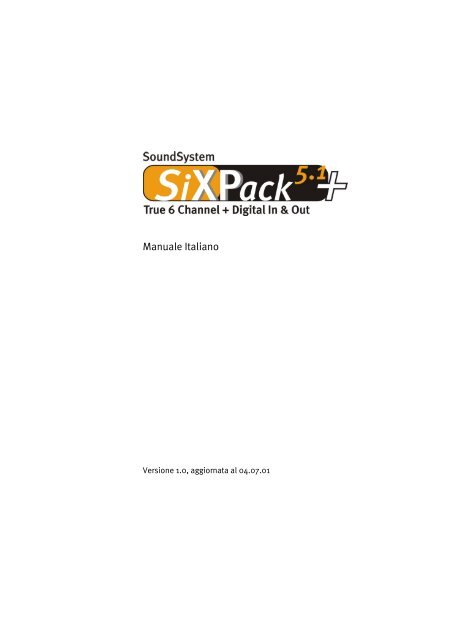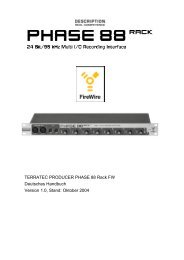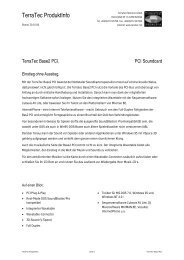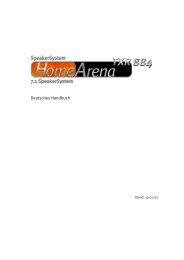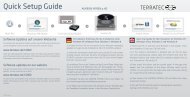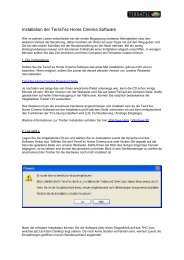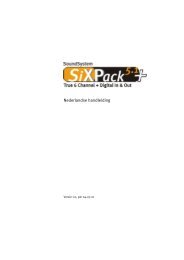Manuale Italiano - TERRATEC
Manuale Italiano - TERRATEC
Manuale Italiano - TERRATEC
Create successful ePaper yourself
Turn your PDF publications into a flip-book with our unique Google optimized e-Paper software.
<strong>Manuale</strong> <strong>Italiano</strong><br />
Versione 1.0, aggiornata al 04.07.01
Dichiarazione di conformità CE<br />
Noi:<br />
TerraTec Electronic GmbH · Herrenpfad 38 · D-41334 Nettetal<br />
dichiariamo con la presente che il prodotto:<br />
SoundSystem SiXPack 5.1 +<br />
oggetto di questa dichiarazione, risponde alle seguenti norme e documenti normativi:<br />
1. EN 55022<br />
2. EN 50082-1<br />
È previsto che il prodotto venga impiegato in base alle seguenti condizioni di utilizzo e nei seguenti<br />
locali:<br />
abitazioni, unità commerciali nonché piccole aziende<br />
Questa dichiarazione è rilasciata in base:<br />
ai certificati di collaudo del laboratorio di prova EMV<br />
TerraTec® ProMedia, SoundSystem Gold, SoundSystem Maestro, SoundSystem Base1, AudioSystem<br />
EWS®64, AudioSystem EWS®88, Audiosystem EWX 24/96, AudioSystem EWS®96 M, SoundSystem<br />
DMX, SoundSystem DMX Xfire, phono PreAmp, phono PreAmp Studio, XLerate, XLerate Pro, Base2PCI,<br />
TerraTec 128iPCI, TerraTec 512i digital, TerraTV+, TerraTV Radio+, TerraTValue, TValue Radio,<br />
VideoSystem Cameo 400 DV, m3po, M3PO go, WaveSystem, MIDI Smart e MIDI Master Pro sono marchi<br />
di fabbrica della ditta TerraTec® Electronic GmbH Nettetal.<br />
Le denominazioni software e hardware citate nella presente documentazione sono, nella maggior parte<br />
dei casi, altresì marchi registrati, quindi soggetti alle disposizioni di legge.<br />
©TerraTec® Electronic GmbH, 1994-2001. Tutti i diritti riservati (04.07.01).<br />
Tutti i testi e le illustrazioni sono stati elaborati con la massima cura. Tuttavia, la TerraTec Electronic<br />
GmbH e i suoi autori declinano ogni responsabilità legale o di altro genere per eventuali dati sbagliati e<br />
per le relative conseguenze. Ci riserviamo il diritto di apportare modifiche tecniche.<br />
Tutti i testi della presente documentazione sono tutelati dai diritti d’autore. Tutti i diritti riservati.<br />
Nessuna parte di questa documentazione può essere riprodotta, senza previo consenso scritto degli<br />
autori, in qualsiasi forma, vuoi fotocopie, microfilm o altri processi, né trasferita in una lingua/forma<br />
utilizzabile dal computer. Sono riservati anche i diritti di riproduzione tramite conferenza, radio e<br />
televisione.<br />
2 SoundSystem SiXPack 5.1 +
Indice<br />
Installazione ........................................................................................................................... 8<br />
Breve panoramica................................................................................................................8<br />
Struttura della scheda ......................................................................................................... 9<br />
Collegamento di una scheda figlia Wavetable.................................................................... 10<br />
Montaggio della scheda...................................................................................................... 11<br />
Installazione del driver .......................................................................................................13<br />
Installazione sotto Windows 98 SE..................................................................................14<br />
Disinstallazione dei driver sotto Windows 98SE ..............................................................17<br />
Driver installato – ecco cosa si visualizza....................................................................... 18<br />
Installazione sotto Windows ME ..................................................................................... 19<br />
Disinstallazione dei driver sotto Windows ME................................................................. 22<br />
Driver installato – ecco cosa si visualizza....................................................................... 23<br />
Installazione sotto Windows 2000.................................................................................. 24<br />
Disinstallazione dei driver sotto Windows 2000 ............................................................. 28<br />
Driver installato – ecco cosa si visualizza....................................................................... 28<br />
Allacciamento e uso della scheda ......................................................................................... 30<br />
Struttura della scheda ....................................................................................................... 30<br />
Le uscite linea.....................................................................................................................31<br />
Aspetti fondamentali.......................................................................................................31<br />
Cuffie ............................................................................................................................. 32<br />
6 Altoparlanti ................................................................................................................. 33<br />
Posizione degli altoparlanti per un sound tridimensionale ottimale................................ 33<br />
Le prese interne delle boccole di uscita.......................................................................... 34<br />
L’ingresso linea ................................................................................................................. 35<br />
Aspetti fondamentali...................................................................................................... 35<br />
Collegamento e registrazione di un giradischi ................................................................ 35<br />
Prese interne della boccola d’ingresso ........................................................................... 36<br />
L’ingresso microfono ......................................................................................................... 37<br />
Aspetti fondamentali...................................................................................................... 37<br />
Malintesi ........................................................................................................................ 38<br />
Presa interna dell’ingresso microfono............................................................................. 38<br />
SoundSystem SiXPack 5.1 + 3
L’uscita digitale..................................................................................................................39<br />
Aspetti fondamentali ......................................................................................................39<br />
La protezione anticopia ..................................................................................................40<br />
Back-up ..........................................................................................................................40<br />
Ingresso digitale ................................................................................................................ 41<br />
Aspetti fondamentali ...................................................................................................... 41<br />
L’ingresso digitale esterno.............................................................................................. 41<br />
Aspetti fondamentali ...................................................................................................... 41<br />
L’ingresso digitale interno .............................................................................................. 41<br />
Aspetti fondamentali ......................................................................................................42<br />
Indicazioni generali sugli ingressi digitali .......................................................................42<br />
Importante ......................................................................................................................... 43<br />
Collegamenti analogici audio CD........................................................................................ 45<br />
Aspetti fondamentali ...................................................................................................... 45<br />
L’ingresso AUX ...................................................................................................................46<br />
Aspetti fondamentali ......................................................................................................46<br />
Allacciamento Wavetable e sintetizzatore interno .............................................................. 47<br />
Per il Wavetable integrato e per il futuro della sintesi del sound. .................................... 47<br />
Il driver MIDI ...................................................................................................................48<br />
Interfaccia joystick / MIDI...................................................................................................49<br />
Aspetti fondamentali ......................................................................................................49<br />
MIDI................................................................................................................................49<br />
La commutazione dell’interfaccia MIDI ........................................................................... 50<br />
SoundSystem SiXPack 5.1 + ControlPanel.............................................................................. 51<br />
La finestra di riproduzione ................................................................................................. 51<br />
La finestra delle sorgenti.................................................................................................... 52<br />
La finestra di registrazione ................................................................................................. 53<br />
La finestra digitale ............................................................................................................. 54<br />
La finestra equalizzatore .................................................................................................... 55<br />
La finestra MIDI.................................................................................................................. 55<br />
Impostazioni 3D.................................................................................................................56<br />
Altro................................................................................................................................... 57<br />
4 SoundSystem SiXPack 5.1 +
Caricamento e Memorizzazione...................................................................................... 57<br />
Tasti di scelta rapida– gli hotkey........................................................................................ 58<br />
Panoramica software aggiuntivo ........................................................................................... 59<br />
Corso intensivo di WinDVD ................................................................................................ 60<br />
Utilizzo di WinDVD.......................................................................................................... 60<br />
Controlli di WinDVD ........................................................................................................ 64<br />
Finestra Video ................................................................................................................ 68<br />
Barra di stato..................................................................................................................68<br />
Corso intensivo di Musicmatch Jukebox............................................................................. 69<br />
Il lettore.......................................................................................................................... 69<br />
Il registratore.................................................................................................................. 69<br />
Dai bellezza, masterizza! ....................................................................................................71<br />
Non solo per i cacciatori, ma anche per i collezionati ..................................................... 72<br />
Sempre uguale, seppur distinto...................................................................................... 72<br />
Emagic Logic Fun – sequenziatore ..................................................................................... 73<br />
Player 3D– ascoltare nella dimensione tridimensionale ..................................................... 74<br />
3D Demo............................................................................................................................ 76<br />
La cartella HOTSTUFF ......................................................................................................... 77<br />
Appendice............................................................................................................................. 78<br />
FAQ – Domande frequenti e relative risposte ..................................................................... 78<br />
SoundSystem SiXPack 5.1 + 5
Buon giorno!<br />
Siamo lieti che anche Lei abbia deciso di acquistare una scheda audio della TerraTec e ci<br />
congratuliamo per la Sua scelta: il SiXPack 5.1 + è un articolo di grande valore che esprime lo<br />
“Stato dell’Arte” della tecnica delle schede audio. Acquistando questo prodotto si è scelto un<br />
acceleratore audio tridimensionale che saprà entusiasmarvi anche per le sue capacità in<br />
relazione all’I/O digitale e MIDI. Siamo infatti convinti che il SoundSystem, visti i nuovi<br />
sviluppi della cinematografia possieda funzionalità molto utili e soprattutto divertirà<br />
tantissimo.<br />
Acceleratore audio a 6 canali e I/O digitale senza pari<br />
Quello che avete sempre cercato: il “Surround-Sound” da 2, 4 o 6 (5.1) altoparlanti diventa<br />
possibile grazie al connubio di SiXPack 5.1 + e WinDVD. In alternativa potete godervi il Sound<br />
ineguagliabile della versione 5.1 con le cuffie: giusto per mantenere delle buone relazioni di<br />
vicinato. Se già possedete un decoder digitale, SiXPack 5.1 + vi consente inoltre di affinare il<br />
segnale digitale tramite l’uscita digitale ottica.<br />
Ascoltare, rimanere sbalorditi ed entusiasmarsi<br />
Per i giocatori accaniti SiXPack 5.1 + A3D, offre EAX 1.0/2.0 e simili in cuffia o in alternativa da<br />
2 o 4 altoparlanti. La tecnologia Sensaura 3D garantisce, grazie alle ingegnose routine DSP un<br />
Sound ottimale per qualsiasi configurazione di altoparlanti. Grazie alle tecnologie chiave<br />
Sensaura, Multidrive, MacroFX ed EnviromentFX, DirectSound3D, A3D e EAX 1.0/2.0 vengono<br />
accelerate a velocità ultrasonica e i giochi che non ammettono compromessi non sono più<br />
solo un pio desiderio: la CPU ne sarà grata. MacroFX, ad esempio, rappresenta i suoni<br />
nell’ambiente circostante in modo completamente diverso rispetto a quanto finora possibile.<br />
Digitale: in ingresso e in uscita<br />
L’ingresso ottico digitale di SiXPack 5.1 + può sincronizzarsi anche su 32, 44.1 e 48kHz e<br />
riconosce automaticamente di cosa si tratta. Il ControlPanel (pannello di controllo) fornisce<br />
con prontezza le indicazioni sullo stato attuale dell’ingresso digitale, come Pre-Emphasis<br />
(preenfasi) e Copy-Protection (protezione anticopia).<br />
L’uscita digitale mantiene con 48kHz il collegamento con l’esterno e consente la connessione<br />
a registratori DAT, MiniDisc e ad altri dispositivi. Dimostra la propria flessibilità quando<br />
WinDVD inoltra il flusso AC3 (ad es. Dolby Digital) senza penalizzazioni all’uscita digitale.<br />
MIDI. DLS.<br />
Mille voci, per la precisione 1024, sono a disposizione del “direttore d’orchestra” MIDI. 8MB e<br />
non un Sample di meno aspettano gli arrangiamenti degli utenti; inoltre il supporto di DLS 1.0<br />
consente di sostituire il Sound-Set con la propria formazione preferita. Risuoneranno anche le<br />
trombe di Gerico se si presentano in formato di un Sound Set DLS: è sufficiente caricare e<br />
avviare.<br />
6 SoundSystem SiXPack 5.1 +
Hardware. Extra. Dettagli.<br />
Non è un mistero che i due ingressi CD disaccoppiati (ad es. per masterizzatore e CD-ROM)<br />
con riduzione del disturbo appositamente preinserita, amplificatore cuffie e connettore<br />
Wavetable sono extra ai quali presto non vorrete più rinunciare. A mettere ordine e silenzio ci<br />
pensano un rapporto segnale/disturbo di -97dB e risposte in frequenza lineari che si possono<br />
forzare solamente con l’equalizzatore.<br />
ControlPanel. Software. Ecc.<br />
Grazie al ControlPanel, chiaro e intuitivo, avrete in mano lo strumento per configurare proprio<br />
come volete SiXPack 5.1 +. Le impostazioni effettuate si salvano con estrema semplicità e si<br />
possono ricaricare altrettanto facilmente all’occorrenza.<br />
Potete iniziare a lavorare con il software che preferite in base ai vostri interessi e alle vostre<br />
preferenze. WinDVD fa rivivere l’atmosfera del cinema, mentre Musicmatch Jukebox<br />
masterizza, decodifica e codifica!! Grazie al sequenziatore audio e MIDI Emagic Logic Fun è<br />
possibile elaborare musica in modo professionale e creare file MP3.<br />
2 anni di garanzia, assistenza telefonica e per e-mail, sostituzione diretta dell’hardware<br />
presso la TerraTec in caso di difetti sono chiaramente compresi nel prezzo.<br />
SoundSystem SiXPack 5.1 + di TerraTec. Feel the Power of Sound!<br />
... Il Vostro TerraTec Team!<br />
SoundSystem SiXPack 5.1 + 7
Installazione<br />
L’installazione del SoundSystem SiXPack 5.1 + non dovrebbe<br />
costituire alcun problema grazie all’impiego della più attuale<br />
tecnologia PCI e Plug&Play. Se si è già proceduto all’installazione di<br />
componenti hardware e software sotto Windows si può procedere in<br />
tutta tranquillità anche all’installazione della scheda.<br />
Breve panoramica<br />
Per gli esperti che vanno veloci un breve riepilogo:<br />
Il SoundSystem SiXPack 5.1 + è una scheda PCI (come altre che probabilmente avete già<br />
visto) dotata di una piastra slot con la porta MIDI/Giochi e dovrebbe essere installata il<br />
più possibile lontano dalla scheda grafica (schede grafiche) o dal controller SCSI.<br />
Niente panico: il cavo di collegamento per l’ingresso digitale sulla scheda è sicuro contro<br />
l’inversione di polarità.<br />
È necessario almeno 1 IRQ.<br />
È necessaria alcuni intervalli di indirizzi liberi (di norma non costituisce un problema).<br />
L’installazione dei driver sotto Window è quella standard, i driver si trovano sul CD-ROM di<br />
SixPack 5.1 + allegato.<br />
Dopo aver installato i driver dare un’occhiata, come di solito, a Gestione periferiche e<br />
controllate l’eventuale presenza di punti esclamativi, indice di problemi.<br />
Consiglio. L’alternativa particolare: prima il software poi l’hardware!<br />
In particolare ci teniamo a indicarvi una variante d’installazione che si<br />
adatta ottimamente per preparare un sistema Windows alla prossima<br />
installazione di una SiXPack 5.1 +<br />
PRIMA dell’installazione della scheda nel PC avviare un particolare programma di setup:<br />
l’operazione è possibile, da un lato, tramite l’avvio automatico (il file AUTORUN.EXE si trova<br />
nella directory principale del CD-ROM di SiXPack 5.1 +) sotto la voce “installazione driver”;<br />
dall’altro, in modo tradizionale, in base al seguente percorso:<br />
Per Windows 2000 / Me / 98SE:<br />
:\Drivers\Wdm\SETUP.EXE<br />
Solo successivamente installare la scheda.<br />
Questa è la spiegazione breve. Di seguito invece si trova una descrizione dell’installazione<br />
corredata di illustrazioni.<br />
8 SoundSystem SiXPack 5.1 +
Struttura della scheda<br />
@<br />
<br />
<br />
E<br />
D<br />
C<br />
B<br />
A<br />
J<br />
<br />
<br />
@ Game- /MIDI Port (Porta giochi / MIDI) A Digital In (Ingresso digitale)<br />
B Digital Out (Uscita digitale) C Line Out 3 (Uscita linea 1)<br />
D Line Out 2 (uscita linea 1) E Line Out 1 (Uscita Linea 1)<br />
Line In / Headphone Out (Ingresso<br />
linea/uscita cuffie)<br />
SoundSystem SiXPack 5.1 + 9<br />
G<br />
H<br />
I<br />
Mic In (Ingresso microfono)<br />
CD In 1 (Ingresso CD 2) CD In 2 ( ingresso CD 2)<br />
Aux In (Ingresso Aux) Digital In (Ingresso digitale)<br />
F Connettore porta giochi G Wavetable Xtension<br />
H Jumper Jp2 I Jumper JP3<br />
J Jumper JP1<br />
F
Collegamento di una scheda figlia Wavetable<br />
Se possedete un modulo Wavetable indipendente, ad es. WaveSystem di TerraTec, un modulo<br />
di una precedente scheda TerraTec (ad es. della serie Maestro) oppure DB50-XG della<br />
Yamaha, lo potete utilizzare anche per SoundSystem SiXPack 5.1 +. Allo scopo è sufficiente<br />
collegare il connettore a 26 poli con l’attacco che riporta la scritta “CN2” (Wavetable Xtension)<br />
di SiXPack 5.1 +. Fare attenzione che tutti i pin del connettore siano collegati con il modulo<br />
Wavetable. Entrambe le serie di attacchi devono essere allineate.<br />
Attenzione.<br />
I segnali di una scheda figlia collegata all’attacco Wavetable corrono<br />
insieme al segnale AUX. Non sono infatti separati elettricamente. Si<br />
dovrebbe dunque evitare un funzionamento in contemporanea se<br />
possibile. Se si collegano poi altri due periferiche a “una linea”,<br />
bisogna tener conto di una perdita di livello significativa delle<br />
rispettive periferiche. Inoltre, si declina ogni responsabilità in<br />
relazione al fatto che, alla lunga, un tale funzionamento non si<br />
ripercuota negativamente sulle periferiche interessate.<br />
Il volume del modulo Wavetable si regola successivamente dal ControlPanel tramite il<br />
regolatore “AUX”.<br />
Per ulteriori indicazioni consultare il capitolo “Allacciamento Wavetable e sintetizzatore<br />
interno” (Pagina 46).<br />
10 SoundSystem SiXPack 5.1 +
Montaggio della scheda<br />
Prima di montare la scheda assicurarsi di aver collegato, all’occorrenza, delle estensioni,<br />
come un modulo Wavetable (ulteriori informazioni a riguardo si trovano a pag. 47 e segg.). Un<br />
montaggio successivo rende le cose davvero complicate.<br />
Prima di montare la scheda audio nel calcolatore, fare attenzione agli aspetti particolari della<br />
sua configurazione. Consultare inoltre le informazioni d’installazione contenute nei manuali<br />
relativi al calcolatore e alle schede aggiuntive.<br />
Se ci si attiene alle seguenti avvertenze, il montaggio dovrebbe avvenire senza problemi.<br />
Se comunque dovessero insorgere difficoltà, leggere di nuovo con attenzione il capitolo<br />
corrispondente di questa documentazione.<br />
Se a questo punto il sistema non dovesse ancora funzionare, il nostro numero verde di<br />
assistenza è a completa disposizione. Il numero di telefono e gli orari si trovano sul certificato<br />
di accompagnamento per l’assistenza.<br />
Innanzitutto verificare l’integrità del pacchetto.<br />
La fornitura comprende almeno:<br />
1 scheda PCI TerraTec SoundSystem SiXPack 5.1 +<br />
1 piastra slot per estensione porta MIDI / giochi<br />
1 CD ROM di installazione e del driver<br />
1 cavo audio (un cavo digitale per CD-ROM a 2 pol.)<br />
1 Scheda di registrazione con numero di serie prodotto<br />
1 Certificato di accompagnamento per l’assistenza<br />
Inviarci prima possibile la scheda di registrazione oppure registrarsi via Internet all’indirizzo<br />
http://www.terratec.net/register.htm. È importante per ricevere assistenza e poter<br />
comunicare con il numero verde.<br />
Avvertenza di sicurezza<br />
Prima di aprire l’apparecchio staccare il cavo di alimentazione dalla<br />
presa dell’impianto elettrico e dalla presa sul PC!<br />
!<br />
SoundSystem SiXPack 5.1 + 11
E ora procediamo passo per passo:<br />
Spegnere il computer e tutti gli apparecchi periferici allacciati come la stampante e il<br />
monitor. Inizialmente lasciare il cavo di alimentazione collegato, in modo che il computer<br />
sia a massa.<br />
Toccare la piastra di metallo sul lato posteriore del sistema per mettere il proprio corpo a<br />
massa e liberarsi dell’elettricità statica. Rimuovere poi il cavo di alimentazione.<br />
Ora rimuovere il coperchio di alloggiamento del PC.<br />
Cercare due slot liberi posizionati uno accanto all’altro, uno dei due deve comunque<br />
essere uno slot PCI; quindi svitare le viti con le quali sono fissate le coperture degli slot<br />
per poter rimuovere queste ultime. Per consentire un funzionamento ottimale della scheda<br />
audio, selezionare se possibile due slot che non siano direttamente accanto ad una<br />
scheda già installata, poiché alcune schede, come ad esempio quelle grafiche, possono<br />
emettere segnali che hanno un effetto di disturbo sulla scheda audio.<br />
Estrarre con cautela la scheda dall’imballo ed afferrarla ai bordi con una mano, mentre con<br />
l’altra si tocca la superficie metallica del PC. In questo modo si assicura che la carica<br />
elettrostatica del proprio corpo venga scaricata completamente attraverso il calcolatore e<br />
non venga caricata la scheda audio. Non toccare assolutamente i componenti della<br />
scheda.<br />
Collegare l’estensione porta MIDI/giochi (e all’occorrenza una scheda figlia Wavetable e<br />
altre periferiche audio interne) con la scheda. A questo riguardo seguire le indicazioni di<br />
installazione corrispondenti.<br />
Allineare il supporto posteriore della scheda audio allo slot di espansione in modo che la<br />
fascia di allacciamento di colore oro della scheda si trovi esattamente sopra lo zoccolo<br />
dello slot.<br />
Inserire la scheda nello slot. In determinate circostanze potrebbe essere necessario<br />
inserire la scheda con forza nello slot, in modo da ottenere un collegamento appropriato.<br />
Procedere comunque con cautela e porre estrema attenzione all'allineamento preciso dei<br />
contatti, poiché altrimenti la scheda madre o la scheda audio possono essere<br />
danneggiate.<br />
Fissare la scheda audio con la vite tolta dallo sportello dello slot.<br />
Inserire ora l’estensione porta MIDI/giochi nel secondo slot disponibile e fissarla con la<br />
vite tolta dallo sportello dello slot.<br />
Collegare quindi l’uscita audio analogica o, se presente, quella digitale dell’unità CD-ROM<br />
ai rispettivi attacchi della scheda audio (in dotazione il cavo di collegamento ingresso<br />
digitale della scheda audio con l’uscita digitale dell’unità CD-ROM).(A questo proposito<br />
leggere anche il capitolo “Collegamenti analogici audio CD” a pagina 44 e “Ingresso<br />
digitale” a pagina 41).<br />
Quindi rimontare il coperchio dell’alloggiamento.<br />
Collegare gli altoparlanti o l'impianto stereo alla scheda audio. (A riguardo leggere anche<br />
il capitolo “Allacciamento e uso delle scheda” a pag. 29).<br />
Ricollegare il cavo di alimentazione e tutti gli altri cavi. Assicurarsi che gli altoparlanti o<br />
l’impianto stereo siano regolati su volumi bassi. Ora riaccendere il calcolatore.<br />
Proseguire quindi con il capitolo “Installazione del driver” (pagina 13).<br />
12 SoundSystem SiXPack 5.1 +
Installazione del driver<br />
SoundSystem SiXPack 5.1 + viene attualmente fornito con i driver per i sistemi operativi<br />
Windows 98SE, Me e Windows 2000. Prima dell’installazione si dovrebbe definire il sistema<br />
operativo che si intende utilizzare. Per sapere quale sistema operativo si sta utilizzando e<br />
qual è il numero di versione è sufficiente guardare nel pannello di controllo sotto “Sistema”.<br />
Ad esempio si può leggere Windows98 SE.<br />
Nelle seguenti descrizioni d’installazione driver, l’abbreviazione indica la lettera<br />
dell’unità, attribuita all’unità CD-ROM, nella quale è inserito il CD-ROM SiXPack 5.1 + CD-ROM.<br />
SoundSystem SiXPack 5.1 + 13
Installazione sotto Windows 98 SE.<br />
Una volta installato SoundSystem SiXPack 5.1 +, Windows 98SE riconosce la scheda come un<br />
nuovo componente hardware e visualizza la seguente schermata.<br />
Fare clic su “Avanti”.<br />
Selezionare “Cerca il miglior driver per la periferica (scelta consigliata)” e fare clic su “Avanti”.<br />
14 SoundSystem SiXPack 5.1 +
Immettere il percorso:\Drivers\Wdm\ e fare clic su “OK”. In alternativa è possibile selezionare<br />
il percorso per il driver migliore di SiXPack 5.1 + anche con il mouse, facendo clic su “Sfoglia…”.<br />
Anche questa schermata deve essere confermata con “Avanti”.<br />
SoundSystem SiXPack 5.1 + 15
Infine fare clic su “Fine”.<br />
Windows procede quindi all’installazione dei driver e chiude il processo con alcune finestre<br />
che si possono visualizzare. Non dovrebbe succedere nient’altro in questa fase. Se invece si<br />
riceve inaspettatamente la richiesta di fare qualcosa e non si è sicuri, di regola è bene<br />
premere il tasto di conferma.<br />
Se Windows dovesse richiedere ancora una volta un file driver, fare rimando alla directory<br />
sopra citata del CD-ROM SiXPack 5.1 +. Inoltre può essere necessario installare anche alcune<br />
estensioni Windows (ad es. nel caso in cui si tratti della prima installazione di una scheda<br />
audio sul proprio sistema). Perciò consigliamo di tenere a portata di mano il CD Windows.<br />
Dopo aver installato correttamente il driver è possibile caricare con la funzione di avvio<br />
automatico il software aggiuntivo.<br />
:\autorun.exe<br />
Seguire le istruzioni a video: in linea di principio dovrebbe andare tutto liscio. Continuare la<br />
lettura a pagina 18 .<br />
16 SoundSystem SiXPack 5.1 +
Disinstallazione dei driver sotto Windows 98SE<br />
Se si desidera rimuovere il driver dal sistema è meglio effettuare l’operazione prima della<br />
disinstallazione della scheda utilizzando il programma setup.exe nella cartella<br />
:\Drivers\Wdm del CD SiXPack 5.1 +.<br />
Selezionare “Disinstallazione driver SiXPack 5.1 +”<br />
Altrettanto semplicemente è possibile rimuovere dal sistema il relativo software aggiuntivo.<br />
Allo scopo richiamare in Pannello di controllo “Installazione applicazioni” e cercare i<br />
programmi che devono essere cancellati. Selezionarli uno dopo l’altro e fare clic su<br />
“Cambia/Rimuovi…”.<br />
SoundSystem SiXPack 5.1 + 17
Driver installato – ecco cosa si visualizza<br />
Dopo un’installazione riuscita dei driver, ci si dovrebbe accertare dello stato di normalità del<br />
proprio sistema Windows 98SE. In Gestione periferiche si ha una panoramica dei componenti<br />
hardware installati e riconosciuti dal proprio calcolatore. La Gestione periferiche si trova nel<br />
pannello di controllo sotto “Sistema”.<br />
La finestra dovrebbe apparire così se tutto è installato correttamente. Nella figura, l’area “controller<br />
audio, video e giochi” è aperta. Per aprirla è sufficiente fare clic sul piccolo simbolo “+” sul lato sinistro.<br />
18 SoundSystem SiXPack 5.1 +
Installazione sotto Windows ME<br />
Se si è montato SoundSystem SiXPack 5.1 +, Windows Me installa innanzitutto dei driver<br />
generici presenti nel sistema operativo per SiXPack 5.1 +. Conclusa questa installazione,<br />
avviare AUTORUN.EXE nella directory principale del CD SiXPack e selezionare la voce di menu<br />
Installazione driver. Quindi viene avviato il programma di setup.<br />
Selezionare “Installazione driver”<br />
Selezionare “Riavvia”<br />
SoundSystem SiXPack 5.1 + 19
Dopo aver riavviato il calcolatore e dopo che l’installazione guidata nuovo hardware di<br />
Windows ME ha rilevato il nuovo hardware, si visualizza la seguente finestra.<br />
Selezionare “Specificare il percorso del driver (proprietà avanzate)”<br />
e fare clic su “Avanti”.<br />
Attivare la casella di controllo “Specificare un percorso:”, inserire il percorso :\Drivers\Wdm\<br />
e fare clic su “Avanti”. In alternativa è possibile passare nella cartella corrispondente, facendo clic su<br />
“Sfoglia...”.<br />
20 SoundSystem SiXPack 5.1 +
Anche questa schermata deve essere confermata con “Avanti”.<br />
Infine fare clic su “Fine”.<br />
Dopo aver installato correttamente il driver è possibile caricare con la funzione di avvio<br />
automatico il software aggiuntivo.<br />
:\autorun.exe<br />
Seguire le istruzioni a video: in linea di principio dovrebbe andare tutto liscio. Continuare la<br />
lettura a pagina 23 .<br />
SoundSystem SiXPack 5.1 + 21
Disinstallazione dei driver sotto Windows ME<br />
Se si desidera rimuovere i driver dal sistema, è meglio effettuare l’operazione prima di<br />
disinstallare la scheda con l’aiuto del programma di setup, che si è già utilizzato anche per<br />
l’installazione dei driver.<br />
Avviare AUTORUN.EXE nella directory principale del CD SiXPack e selezionare la voce di menu<br />
“Installazione driver”.<br />
Quindi viene avviato il programma di setup.<br />
Selezionare “SiXPack 5.1 + Disinstallazione driver”<br />
Selezionare “Arresta”<br />
Quindi è possibile rimuovere la scheda con il PC spento oppure reinstallare i driver in modo<br />
completo, nel caso in cui fosse necessario.<br />
Altrettanto semplicemente è possibile rimuovere dal sistema il relativo software aggiuntivo.<br />
Allo scopo richiamare in Pannello di controllo “Installazione applicazioni” e cercare i<br />
programmi che devono essere cancellati. Selezionarli uno dopo l’altro e fare clic su<br />
“Cambia/Rimuovi…”.<br />
22 SoundSystem SiXPack 5.1 +
Driver installato – ecco cosa si visualizza<br />
Dopo un’installazione riuscita dei driver, accertarsi dello stato di normalità del proprio<br />
sistema Windows ME. In Gestione periferiche si ha una panoramica dei componenti hardware<br />
installati e riconosciuti dal proprio calcolatore. La Gestione periferiche si trova nel pannello di<br />
controllo sotto “Sistema” > “Hardware”. Fare clic quindi sulla scheda “Gestione periferiche…”.<br />
La finestra dovrebbe apparire così se tutto è installato correttamente. Nella figura, l’area “controller<br />
audio, video e giochi” è aperta. Per aprirla è sufficiente fare clic sul piccolo simbolo “+” sul lato sinistro.<br />
SoundSystem SiXPack 5.1 + 23
Installazione sotto Windows 2000<br />
Se si è montato SoundSystem SiXPack 5.1 +, Windows 2000 installa innanzitutto dei driver<br />
generici presenti nel sistema operativo per SiXPack 5.1 +. Conclusa questa installazione,<br />
avviare AUTORUN.EXE nella directory principale del CD SiXPack e selezionare la voce di menu<br />
“Installazione driver”. Quindi viene avviato il programma di setup.<br />
Selezionare “Installazione driver”<br />
Selezionare “Riavvia”<br />
24 SoundSystem SiXPack 5.1 +
Dopo aver riavviato il calcolatore e dopo che l’installazione guidata nuovo hardware di<br />
Windows 2000 ha rilevato il nuovo hardware, si visualizza la seguente finestra.<br />
Fare clic su “Avanti”.<br />
Selezionare “Cerca un driver adatto alla periferica (scelta consigliata)”<br />
e fare clic su “Avanti”.<br />
SoundSystem SiXPack 5.1 + 25
Attivare la casella di controllo “Unità CD-ROM” e fare clic su “Avanti”.<br />
Anche questa schermata deve essere confermata con “Avanti”.<br />
26 SoundSystem SiXPack 5.1 +
Continuare l’installazione facendo clic su “Sì”.<br />
Può verificarsi nel corso dell’installazione che compaia nuovamente una finestra di dialogo<br />
come questa: si consiglia di rimanere calmi e di agire in modo ponderato dopo aver riflettuto<br />
facendo clic su “Sì”.<br />
Windows procede quindi all’installazione dei driver e chiude il processo con alcune finestre<br />
che si possono visualizzare. Non dovrebbe succedere nient’altro in questa fase. Se invece si<br />
riceve inaspettatamente la richiesta di fare qualcosa e non si è sicuri, di regola è bene<br />
premere il tasto di conferma.<br />
Se Windows dovesse richiedere ancora una volta un file driver, fare rimando alla directory<br />
sopra citata del CD-ROM SiXPack 5.1 +. Inoltre può essere necessario installare anche alcune<br />
estensioni Windows (ad es. nel caso in cui si tratti della prima installazione di una scheda<br />
audio sul proprio sistema). Perciò consigliamo di tenere a portata di mano il CD Windows.<br />
Dopo aver installato correttamente il driver è possibile caricare con la funzione di avvio<br />
automatico il software aggiuntivo.<br />
:\autorun.exe<br />
Seguire le istruzioni a video: in linea di principio dovrebbe andare tutto liscio. Continuare la<br />
lettura a pagina 28 .<br />
SoundSystem SiXPack 5.1 + 27
Disinstallazione dei driver sotto Windows 2000<br />
Se si desidera rimuovere i driver dal sistema, è meglio effettuare l’operazione prima di<br />
disinstallare la scheda con l’aiuto del programma di setup, che si è già utilizzato anche per<br />
l’installazione dei driver.<br />
Avviare AUTORUN.EXE nella directory principale del CD SiXPack e selezionare la voce di menu<br />
“Installazione driver”.<br />
Quindi viene avviato il programma di setup.<br />
Selezionare “Disinstallazione driver SiXPack 5.1 +”<br />
Selezionare “Arresta”<br />
Quindi è possibile rimuovere la scheda con il PC spento oppure reinstallare i driver in modo<br />
completo, nel caso in cui fosse necessario.<br />
Altrettanto semplicemente è possibile rimuovere dal sistema il relativo software aggiuntivo.<br />
Allo scopo richiamare in Pannello di controllo “Installazione applicazioni” e cercare i<br />
programmi che devono essere cancellati. Selezionarli uno dopo l’altro e fare clic su<br />
“Cambia/Rimuovi…”.<br />
Driver installato – ecco cosa si visualizza<br />
Dopo un’installazione riuscita dei driver, ci si dovrebbe accertare dello stato di normalità del<br />
proprio sistema Windows 2000. In Gestione periferiche si ha una panoramica dei componenti<br />
hardware installati e riconosciuti dal proprio calcolatore. La Gestione periferiche si trova nel<br />
pannello di controllo sotto “Sistema” > “Hardware”. Fare clic quindi sulla scheda “Gestione<br />
periferiche…”.<br />
28 SoundSystem SiXPack 5.1 +
La finestra dovrebbe apparire così se tutto è installato correttamente. Nella figura, l’area “controller<br />
audio, video e giochi”) è aperta. Per aprirla è sufficiente fare clic sul piccolo simbolo “+” sul lato<br />
sinistro.<br />
SoundSystem SiXPack 5.1 + 29
Allacciamento e uso della scheda<br />
Le possibilità di collegamento di SIXPack 5.1 + sono molteplici. Quasi tutto quello che si può<br />
correlare al Sound su PC, può essere anche agganciato senza problemi alla scheda e<br />
utilizzato in modo sensato. Qui di seguito abbiamo elencato tutte le possibilità in termini<br />
dettagliati, anche in combinazione con le impostazioni corrette del ControlPanel di SIXPack<br />
5.1+. Inoltre, sono indicati i consigli per le applicazioni più utilizzate. All’occorrenza attenersi<br />
inoltre alle indicazioni relative al ControlPanel di SiXPack 5.1 + contenute nel capitolo<br />
“SoundSystem SiXPack 5.1 + ControlPanel<br />
Struttura della scheda<br />
@<br />
<br />
<br />
E<br />
D<br />
C<br />
B<br />
A<br />
J<br />
<br />
<br />
@ Game- /MIDI Port (Porta giochi / MIDI) A Digital In (Ingresso digitale)<br />
B Digital Out (Uscita digitale) C Line Out 3 (Uscita linea 1)<br />
D Line Out 2 (uscita linea 1) E Line Out 1 (Uscita Linea 1)<br />
Line In / Headphone Out<br />
(Ingresso linea/uscita cuffie)<br />
30 SoundSystem SiXPack 5.1 +<br />
G<br />
H<br />
I<br />
Mic In (Ingresso microfono)<br />
CD In 1 (Ingresso CD 2) CD In 2 ( ingresso CD 2)<br />
Aux In (Ingresso Aux) Digital In (Ingresso digitale)<br />
F Connettore porta giochi G Wavetable Xtension<br />
H Jumper Jp2 I Jumper JP3<br />
J Jumper JP1<br />
F
Le uscite linea<br />
Le uscite linea operano con un “livello HiFi” normale. In ogni caso,<br />
collegare Out-1 al proprio amplificatore o agli altoparlanti attivi.<br />
Aspetti fondamentali<br />
Gli esperti concordano che la possibilità di collegamento più importante per una scheda<br />
audio è quella ad un sistema di riproduzione. SoundSystem SiXPack 5.1 + offre tre uscite per<br />
posizionare, ad es. un sistema altoparlanti 5.1 intorno all’ascoltatore. Il collegamento si<br />
effettua sotto forma di tre mini prese jack (3,5 mm presa stereo), di cui almeno la prima<br />
andrebbe collegata ad un amplificatore HiFi o agli altoparlanti attivi. Sulla presa<br />
contrassegnata con Out-1 si trova un “livello linea normale”.<br />
OUT1<br />
In caso di amplificatori HiFi esistono diversi ingressi che si adattano all’allacciamento della<br />
scheda. Così ad esempio è possibile cercare un attacco contrassegnato con AUX, TAPE (Play),<br />
CD o VIDEO. Non si dovrebbe comunque utilizzare un ingresso giradischi.<br />
Se l’amplificatore offre la possibilità di collegare periferiche digitali secondo lo standard<br />
S/PDIF (presa ottica (TOS-Link) con piccolo cappuccio davanti) è possibile utilizzare<br />
ovviamente anche questo. Comunque qui è a disposizione solamente la prima uscita stereo<br />
sull’uscita digitale di SiXPack 5.1 +. Altre informazioni riguardo a questo argomento si trovano<br />
a pag. 38 e segg.<br />
SoundSystem SiXPack 5.1 + 31
Cuffie<br />
In alternativa ad un sistema di amplificazione è possibile utilizzare anche delle cuffie. La linea<br />
in ingresso (Line-In) può essere utilizzata in alternativa anche come uscita cuffie e a questo<br />
proposito è dotata di un piccolo (60mWatt a 32 Ohm) amplificatore cuffie che è possibile<br />
attivare tramite un proprio Jumper (JP1) sulla scheda. Spostare con attenzione i piccoli<br />
“chiudi-contatti” di plastica dalla posizione A alla posizione B.<br />
1 5<br />
Posizione A – disattiva l’amplificatore delle cuffie ... (Funzionamento Line In)<br />
1 5<br />
Posizione B - ... e lo attiva. (funzionamento cuffie)<br />
Avvertenza di sicurezza<br />
Cablare tutte le periferiche (analogiche) soltanto a calcolatore spento,<br />
per evitare da un lato il pericolo di una scarica elettrica, anche se<br />
debole; dall’altro, per proteggere le membrane degli altoparlanti e il<br />
proprio udito da improvvisi picchi di livello. In caso di periferiche<br />
digitali si dovrebbero almeno ridurre i volumi del sistema di<br />
riproduzione.<br />
32 SoundSystem SiXPack 5.1 +
6 Altoparlanti<br />
Per potersi godere il sound totale da 6 (5.1) altoparlanti posizionati intorno alla persona,<br />
collegare le uscite contrassegnate con Out-1, Out-2, Out-3 con il sistema casse 5.1.<br />
OUT3<br />
OUT2<br />
Nessuno stupore se il segnale si affievolisce leggermente passando nella cosiddetta modalità<br />
4 o 5.1 altoparlanti. Questa condizione è una conseguenza tecnica ed è normale.<br />
Posizione degli altoparlanti per un sound tridimensionale ottimale<br />
Proprio nella simulazione di stanza gestita dal processore tramite gli altoparlanti, è essenziale<br />
impostare correttamente il sistema di riproduzione, poiché, al contrario dell’utilizzo delle<br />
cuffie, la posizione dell’orecchio è sempre leggermente diversa.<br />
I seguenti grafici devono costituire un aiuto nel posizionamento ottimale delle casse.<br />
2(.1) Speaker<br />
4(.1) Speaker<br />
SoundSystem SiXPack 5.1 + 33
5.1 Speaker<br />
Chiaramente non si deve orientare il capo con inclinazione radiale esatta rispetto al sistema,<br />
poiché alla lunga sarebbe sicuramente scomodo. Comunque, si consiglia di effettuare delle<br />
prove per trovare la posizione migliore per se stessi.<br />
Il software Sound tridimensionale allegato a SoundSystem SiXPack 5.1 + e ControlPanel offre<br />
la possibilità di selezionare 3 diverse modalità di riproduzione, alle quali si dovrebbe porre la<br />
dovuta attenzione. Gli algoritmi alla base del posizionamento esatto sono infatti molto diversi<br />
a seconda dell’applicazione. Dunque: Una riproduzione impostata con altoparlanti 5.1 e poi<br />
alzare le cuffie non serve a nulla.<br />
Le prese interne delle boccole di uscita<br />
Infine, ma non per questo di minor importanza, ci preme richiamare l’attenzione dell’utente<br />
sulle prese interne che si trovano dietro le tre boccole di uscita. Queste infatti si possono<br />
impiegare per deviare il segnale audio prima della boccola e utilizzarlo, in alternativa, per i<br />
collegamenti interni. Così esistono ad esempio moduli frontali con possibilità di regolazione<br />
sul lato anteriore del PC, che sfruttano questi attacchi.<br />
34 SoundSystem SiXPack 5.1 +
L’ingresso linea<br />
Aspetti fondamentali<br />
Le registrazioni da sorgenti audio analogiche, come i mangianastri, i videoregistratori o i<br />
giradischi, si effettuano tramite l’ingresso del proprio SIXPack°5.1°+, contrassegnato con Line<br />
In.<br />
Line In<br />
L’attacco si presenta come una mini presa jack (jack stereo da 3,5 mm) che è possibile<br />
collegare, ad es., all’uscita del mangianastri dell’amplificatore o alla via AUX-SEND di un<br />
quadro di missaggio misto. La sensibilità dell’ingresso è regolabile e posizionata in modo che<br />
in caso di un livello di segnale di circa 2VRMS si ottiene una gestione completa, se il<br />
regolatore di registrazione corrispondente è impostato nel ControlPanel su odB.<br />
Se si effettua una registrazione selezionare dal ControlPanel di SIXPack 5.1 +, alla voce<br />
“Registrazione” la sorgente di registrazione “Line In”.<br />
Avvertenza di sicurezza<br />
Cablare tutte le periferiche (analogiche) solamente a calcolatore<br />
spento, per evitare da un lato il pericolo di una scarica elettrica,<br />
anche se debole; dall’altro, per proteggere le membrane degli<br />
altoparlanti e il proprio udito da improvvisi picchi di livello.<br />
Collegamento e registrazione di un giradischi<br />
Al momento è molto trendy archiviare e restaurare le registrazioni su vinile o gommalacca.<br />
Con SoundSystem SiXPack 5.1 + si hanno a disposizione i dispositivi migliori per registrazioni<br />
audio di grande qualità. Nel collegamento con i giradischi, bisogna però fare attenzione ad<br />
alcune particolarità qui di seguito descritte.<br />
Il collegamento diretto di un giradischi ad una scheda audio come SIXPack 5.1 + non è<br />
possibile poiché i giradischi, condizionati tecnicamente dal sistema di riduzione, inviano un<br />
segnale troppo limitato e estremamente sbilanciato. Perciò, è assolutamente necessario<br />
inserire un amplificatore giradischi (amplificatore HiFi con un ingresso giradischi oppure un<br />
amplificatore giradischi speciale con equalizzatore ottimizzato). Nel caso di un amplificatore<br />
HiFi si trova di solito un’uscita mangianastri che è possibile collegare a SoundSystem<br />
SiXPack 5.1.<br />
SoundSystem SiXPack 5.1 + 35
Nel caso in cui l’amplificatore non presenti alcun ingresso giradischi, possiamo consigliare<br />
TerraTec phonoPreAmp, un amplificatore giradischi di grande qualità che possiede già il<br />
connettore adatto per il collegamento all’ingresso linea di SiXPack 5.1 +.<br />
Ulteriori informazioni si trovano all’indirizzo www.terratec.net.<br />
Il software per la digitalizzazione e il taglio delle registrazioni si trova ad esempio nel<br />
programma WaveLab Lite di Steinberg, ottimizzato per l’elaborazione di grandi file. Inoltre,<br />
grazie al suo impiego intuitivo è di facile utilizzo anche per i principianti. Invece, i software<br />
audio tradizionali sono poco utili per le funzioni richieste solamente nel restauro audio. Oltre<br />
alle funzioni normali di taglio, deformazione (elaborazione con l’equalizzatore) e regolazione<br />
volume vengono richieste capacità di eliminare disturbi, scricchiolii, di ottimizzare l’intensità<br />
sonora, ampliando e ammorbidendo in qualche modo il suono, per non dimenticare che nelle<br />
preferenze rientra anche la possibilità di masterizzare CD. Tutte queste funzioni sono in<br />
dotazione con software specialistici che si possono acquistare presso i seguenti produttori:<br />
Algorithmix<br />
www.algorithmix.com<br />
Dartech www.dartech.com<br />
Diamond Cut Productions www.diamondcut.com<br />
Sonic Foundry www.sonicfoundry.com<br />
Steinberg<br />
Prese interne della boccola d’ingresso<br />
www.steinberg.net<br />
Infine, ma non per questo di minor importanza, ci preme richiamare l’attenzione dell’utente<br />
sulle prese interne che si trovano dietro la boccola d’ingresso. Questa infatti può essere<br />
impiegata per deviare il segnale audio prima della boccola e utilizzarlo, in alternativa, per i<br />
collegamenti interni. Così esistono ad esempio moduli frontali con possibilità di regolazione<br />
sul lato anteriore del PC, che sfruttano questi attacchi.<br />
36 SoundSystem SiXPack 5.1 +
L’ingresso microfono<br />
L’ingresso MIC è adatto per il collegamento dei microfoni a<br />
condensatore (con e senza batteria) reperibili in commercio. La<br />
sensibilità in ingresso corrisponde a circa 0,1VRMS. Aspetti fondamentali<br />
!<br />
Le registrazioni al microfono, ad es. per il riconoscimento vocale o la telefonia via Internet si<br />
possono effettuare tramite l’ingresso contrassegnato con Mic In di SoundSystem<br />
SiXPack 5.1 +. Utilizzare un microfono a condensatore tra quelli in commercio o una cuffia con<br />
una presa jack mono (minijack da 3,5 mm)<br />
Mic In<br />
Il livello di sensibilità si regola sul ControlPanel di SiXPack 5.1 +. Inoltre, il sistema è dotato un<br />
commutatore per la preamplificazione integrata dell’ingresso microfono. Questo pulsante<br />
contrassegnato con “Boost” amplifica il segnale in ingresso di +20dB, ma aumenta anche il<br />
livello di disturbo.<br />
Avvertenza di sicurezza<br />
Nel caso in cui si impieghino microfoni, possono verificarsi<br />
improvvise controreazioni (forte sibilo) che non solo sono in grado di<br />
danneggiare gli altoparlanti ma anche l’udito. Ridurre i volumi del<br />
sistema in modo drastico quando si impiega il microfono per la prima<br />
volta e aumentare il livello con cautela all’occorrenza.<br />
SoundSystem SiXPack 5.1 + 37
Malintesi<br />
Per evitare i malintesi: Non bisogna aspettarsi miracoli qualitativi dall’ingresso microfono<br />
delle “schede audio”, anche se sono TerraTec ;-). Fare attenzione che l’ingresso microfono<br />
non può essere utilizzato per microfono con la cosiddetta alimentazione fantasma (48 V di<br />
tensione per l’alimentazione elettrica). Questi dispositivi, solitamente utilizzati in studi<br />
professionali o per registrazioni dal vivo, sono dotati di connettore jack da 6,3 mm o XLR a 3<br />
poli: si risparmia così tempo e denaro per gli adattatori mini jack artigianali. Se si programma<br />
però una registrazione di qualità professionale (ad es. per la registrazione vocale, di canzoni o<br />
strumentale), non c’è modo di evitare supplementare professionale. Il preamplificatore del<br />
microfono o il mixer misto scelti con i rispettivi ingressi e i percorsi AUX-Send (o sottogruppi)<br />
si possono acquistare presso i rivenditori di articoli musicali specializzati.<br />
Fare inoltre attenzione che l’ingresso microfono di SoundSystem SiXPack 5.1 + è monofono.<br />
Presa interna dell’ingresso microfono<br />
Infine, ma non per questo di minor importanza, ci preme richiamare l’attenzione dell’utente<br />
sulla presa interna che si trova dietro la boccola del microfono. Questa infatti può essere<br />
impiegata per deviare il segnale audio prima della presa e utilizzarlo, in alternativa, per i<br />
collegamenti interni. Così esistono ad esempio moduli frontali con possibilità di regolazione<br />
sul lato anteriore del PC, che sfruttano questi attacchi.<br />
38 SoundSystem SiXPack 5.1 +
L’uscita digitale<br />
L’uscita digitale trasmette un segnale Standard-S/PDIF a 48kHz per le<br />
periferiche commerciali. Tra queste rientrano ad esempio gli<br />
amplificatori digitali, registratori DAT o MiniDisc.<br />
Aspetti fondamentali<br />
!<br />
Se si desidera trasferire musica dal calcolatore ad altri dispositivi in modo digitale, si deve<br />
utilizzare l’uscita digitale ottica (spesso definita anche TOS-Link).<br />
Digital Out<br />
Nel ControlPanel di SoundSystem, alla voce “I/O digitale” > “Uscita digitale” sono a<br />
disposizione due diverse modalità per l’uscita digitale.<br />
Digital In Source Direct consente di trasferire con un rapporto di 1:1 i dati presenti<br />
all’ingresso digitale all’uscita digitale; in questa modalità, cioè anche le frequenze<br />
32kHz e 44,1kHz vengono emesse dall’uscita digitale. Non esiste possibilità di<br />
regolare il volume.<br />
Digital Mix / DVD – con queste impostazioni è possibile esportare tutte le sorgenti<br />
digitali (Wave, MIDI, ingresso digitale) sull’uscita digitale con 48 kHz. Allo stesso<br />
modo, con questa impostazione è possibile inoltrare il flusso dati AC 3 non<br />
decodificato ad un decodificatore esterno.<br />
Consiglio<br />
Le periferiche quali ad es. MiniDisc funzionano con una frequenza di<br />
campionamento pari a 44.1 kHz. L’uscita digitale di SiXPack 5.1 +<br />
funziona, nell’impostazione “Digital Mix” però a 48 kHz. Per garantire<br />
una registrazione senza errori (senza “drop-out”), la periferica<br />
MiniDisc deve disporre di una propria conversione di frequenza di<br />
campionamento (SRC – Sample Rate Conversion).<br />
Il volume del segnale digitale si regola tramite il rispettivo regolatore della sorgente nella<br />
finestra sorgenti del ControlPanel; se si desidera modificare anche il volume della<br />
riproduzione Wave utilizzare il regolatore WAVE. Fare attenzione che questo regolatore non<br />
SoundSystem SiXPack 5.1 + 39
solo modifica in modo percettibile (in monitoraggio ) il volume di riproduzione, ma anche il<br />
segnale digitale.<br />
Una registrazione digitale con SoundSystem SiXPack 5.1 + non viene influenzata dalle<br />
impostazioni sopra citate.<br />
La protezione anticopia<br />
È possibile attribuire alla propria registrazione anche una protezione anticopia durante il<br />
riversamento su di un’altra periferica. L’operazione ha senso se ad esempio si vuole<br />
presentare una composizione come demo su DAT o MiniDisc e non si desidera che ne<br />
vengano fatte copie (digitali). Si attiva dunque allo scopo il pulsante “Copyright bit”<br />
dell’uscita digitale sulla pagina “I/O digitale del ControlPanel”.<br />
Back-up<br />
L’interfaccia digitale di SoundSystem e il software relativo non sono inoltre predisposti per il<br />
backup su DAT. In linea di principio sarebbe fattibile ma attualmente esistono in commercio<br />
soluzioni di back-up economiche che richiedono un dispendio di tempo minore, come ad<br />
esempio i CD.<br />
Altre informazioni degne di nota relative alla “Digital Interface” (interfaccia digitale) e<br />
all’impiego dei cavi digitali si trovano nel capitolo successivo “Ingresso digitale”.<br />
Perciò è necessario continuare a leggere … ;-)<br />
40 SoundSystem SiXPack 5.1 +
Ingresso digitale<br />
Aspetti fondamentali<br />
SiXPack 5.1+ vi offre due possibili ingressi digitali. Da un lato l’ingresso digitale esterno ottico<br />
e dall’altro l’ingresso interno coassiale. L’ingresso da utilizzare, viene stabilito in modo<br />
analogico con il Jumper 3 (JP3) nel seguente grafico:<br />
Jumper (JP3).<br />
1 1<br />
Posizione A – ingresso interno Posizione B – ingresso esterno<br />
L’ingresso digitale esterno<br />
L’ingresso digitale accoglie un segnale Standard-S/PDIF a<br />
32/44.1/48kHz da periferiche commerciali. Tra queste rientrano ad<br />
esempio i lettori CD, DAT o MiniDisc.<br />
Aspetti fondamentali<br />
!<br />
Se si desidera trasferire musica da altre periferiche al PC in modo digitale, si deve utilizzare<br />
l’ingresso digitale ottico (spesso definito anche TOS-Link).<br />
Digital In<br />
L’ingresso digitale interno<br />
L’ingresso digitale interno può essere adattato a 2 diversi livelli di<br />
segnale mediante il Jumper (JP2). In caso di impostazione del jumper,<br />
S/PDIF In, l’ingresso digitale corrisponde a quello delle periferiche<br />
commerciali, come ad es. registratori MiniDisc o DAT con standard<br />
S/PDIF noto. L’impostazione del jumper TTL è pensata per il<br />
collegamento dell’uscita digitale della maggior parte delle unità CD-<br />
ROM, poiché queste di norma funzionano con livelli TTL.<br />
SoundSystem SiXPack 5.1 + 41
Jumper (JP2)<br />
5 1<br />
6 2<br />
5 1<br />
6 2<br />
Posizione A – TTL-In (Standard) Posizione B – S/PDIF In<br />
Aspetti fondamentali<br />
Se si desidera collegare le periferiche interne con uscita digitale a SoundSystem<br />
SiXPack 5.1 +, utilizzare il collegamento a 2 poli, rappresentato in figura, sulla scheda<br />
(accanto a Aux In). Per collegare l’uscita digitale dell’unità CD-ROM utilizzare il cavo di<br />
collegamento sicuro contro l’inversione di polarità, fornito in dotazione.<br />
Indicazioni generali sugli ingressi digitali<br />
L’interfaccia digitale di SiXPack 5.1 + opera con tutte le frequenze standard di uso corrente con<br />
una risoluzione di 16 bit, quindi a 32, 44.1 e 48 kHz.<br />
Per poter utilizzare l’ingresso digitale, bisogna innanzitutto assicurarsi che anch’esso sia<br />
attivato. Perciò aprire la pagina “Digital I/O” nel ControlPanel e selezionare nell’area<br />
“ingresso digitale”<br />
“Always on”– in questo caso l’ingresso digitale è sempre attivo, indipendentemente dalla<br />
presenza effettiva di un segnale.<br />
oppure<br />
“Automatic sensing”– l’ingresso digitale viene attivato solamente se effettivamente vi sono<br />
dei dati.<br />
Per la registrazione digitale. È possibile registrare il segnale all’ingresso digitale tramite la<br />
sorgente di registrazione “S/PDIF” nella finestra di registrazione del ControlPanel di SiXPack<br />
5.1 +. Nella propria applicazione di registrazione selezionare come driver di registrazione<br />
“SiXPack 5.1 + Wave”. Durante la registrazione fare attenzione che per le sorgenti che non si<br />
desidera più registrare sia attivata la funzione di muto nel mixer di sorgenti di SiXPack 5.1 +.<br />
Inoltre: Un’eventuale protezione anticopia (il cosiddetto bit SCMS o CopyProtection) viene<br />
ignorata e non tracciata.<br />
42 SoundSystem SiXPack 5.1 +
Importante<br />
Anche in caso di trasferimento di dati audio tramite conduttore luminoso (ottico) possono<br />
verificarsi piccoli errori, solitamente impercettibili. Un altro fattore rilevante è la scelta di cavi<br />
di elevata qualità e non troppo lunghi (cavi in fibra ottica fino a ca. 2 m). Fare attenzione che il<br />
cavo non sia piegato.<br />
Differenze di suono nei cavi digitali sembrano a prima vista incomprensibili ma si possono<br />
davvero verificare. Questo può essere motivato tra l’altro con l’impiego di algoritmi per la<br />
correzione d’errore, i quali vengono anch’essi utilizzati spesso in modo differente in caso di<br />
cavi qualitativamente differenti. Tuttavia, di norma queste modifiche del suono sono davvero<br />
minime, a tal punto da dover fare molta attenzione a non confondere l’immaginazione<br />
creativa con la realtà. Se può essere d’interesse: su Internet esistono alcuni Newsgroup molto<br />
attivi, in parte a scopo ricreativo, relativi a questo argomento ;-).<br />
Infine è bene fornire anche un’indicazione sul protocollo di trasmissione: tramite<br />
un’interfaccia ottica vengono trasferiti esclusivamente dati secondo uno standard S/PDIF<br />
(Sony/Philips Digital Interface). Non è previsto il collegamento di ADAT o di periferiche<br />
compatibili.<br />
Normalmente non si possono utilizzare nemmeno le periferiche con interfaccia AES/EBU: non<br />
serve a niente neppure combinare artigianalmente dei semplici adattatori. Dato che però il<br />
protocollo per AES/EBU è quasi identico a quello S/PDIF e la trasmissione si differenzia in<br />
sostanza solamente per la potenza del segnale, è possibile realizzare da soli un convertitore<br />
adatto consumando un po' di stagno per saldature.<br />
Un piccolo schema e ulteriori informazioni si trova in Internet o anche nel seguente grafico:<br />
AES/EBU verso S/PDIF<br />
AES out: 2-------330 ohm------------------- SPDIF in<br />
|<br />
3--- 91 ohm<br />
| |<br />
1---------|-----------------------<br />
-<br />
ground<br />
SoundSystem SiXPack 5.1 + 43
AES/EBU verso S/PDIF<br />
_<br />
+ 5 volt | \<br />
SPDIF out: | +-| O-+<br />
_ | |_/ |<br />
diode ^ +-4,7k-+ _ | _ |<br />
10 u (+) | | | | \ | | \ | 100 n<br />
O-----+-||-+--------+--+--IC--+--+-| O-+-| O-+-120 r-||-+----+-- 2<br />
| | | | | | |_/ |_/ | |<br />
| +-||-+ 100n _ 2,2k | 1 k |<br />
75r ^ diode | | IC | | AES in<br />
| | --- | --- |<br />
--- --- | _ 220r<br />
| | \ 100 n |<br />
+--+---| O---+--120 r-||-+---+--- 3<br />
Diode = 1N914 or 1N4148 | |_/ | |<br />
| _ | 1 k +--- 1<br />
| | \ | | |<br />
IC = 74HC04 or CMOS 4049 +---| O---+ --- ---<br />
|_/<br />
Avvertenza. Si declina ogni responsabilità per la funzionalità e la non<br />
pericolosità di questa commutazione. Inoltre non è possibile fornire<br />
ulteriore supporto tecnico (Support) per la realizzazione.<br />
!<br />
44 SoundSystem SiXPack 5.1 +
Collegamenti analogici audio CD<br />
SoundSystem SiXPack 5.1 + offre due attacchi disaccoppiati per<br />
l’uscita analogica della propria unità CD. Nel ControlPanel di SiXPack<br />
5.1 + questi si trovano sul regolatore contrassegnato con “CD”.<br />
Aspetti fondamentali<br />
!<br />
Una funzione particolarmente interessante di SoundSystem SiXPack 5.1 + è la possibilità di<br />
allacciare due unità CD (ad es. l’unità CD-ROM e un masterizzatore) alla scheda senza perdita<br />
di livello. Gli ingressi CD1 e CD2 sono separati elettricamente uno dall’altro e vengono<br />
mescolati nel mixer. Il volume si regola in comune tramite il regolatore contrassegnato con<br />
“CD”.<br />
In caso di registrazione da unità CD selezionare l’impostazione “CD” alla voce “Registrazione”<br />
in ControlPanel.<br />
Le boccole di attacco sono state realizzate per essere compatibili con lo standard MPC3<br />
estremamente diffuso. L’occupazione dei pin di segnale e massa appare come di seguito<br />
indicato:<br />
Di solito il cavo adatto viene fornito in dotazione con l’unità CD oppure è possibile acquistarlo<br />
da un rivenditore specializzato.<br />
Se fosse necessario regolare il volume di entrambe le unità in modo indipendente, è possibile<br />
utilizzare in alternativa l’ingresso AUX di SiXPack 5.1 + Però, la sensibilità all’ingresso è<br />
lievemente diversa: corrisponde infatti a ca. 1.5VRMS per gli ingressi CD e 1VRMS per<br />
l’ingresso AUX. Per la registrazione di entrambi le sorgenti selezionare in questo caso<br />
l’impostazione “Stereo Mix” nel ControlPanel di SiXPack 5.1 + alla voce “Registrazione”.<br />
SoundSystem SiXPack 5.1 + 45
L’ingresso AUX<br />
SoundSystem SiXPack 5.1 + è dotato di un ingresso audio interno, ad<br />
es. per schede video. In alternativa è possibile anche in questo caso<br />
allacciare un’unità CD. Nel ControlPanel di SiXPack 5.1 + si trova un<br />
regolatore di volume proprio.<br />
Aspetti fondamentali<br />
!<br />
SoundSystem SiXPack 5.1 + è dotato di un ingresso supplementare per una periferica PC<br />
supplementare. All’ingresso AUX interno può essere allacciata ad es. una scheda<br />
video/grabber o l’uscita audio analogica di una scheda DVD. Anche l’allacciamento di<br />
un’ulteriore unità CD è possibile; la sensibilità in ingresso per l’allacciamento AUX è<br />
lievemente superiore rispetto a quella degli ingressi CD (ca. 1VRMS all’ingresso AUX, ca.<br />
1.5VRMS agli ingressi CD).<br />
Il volume si regola con il regolatore contrassegnato con “AUX” sul ControlPanel di<br />
SiXPack 5.1 +. In caso di registrazione selezionare l’impostazione “AUX” alla voce<br />
“Registrazione”.<br />
Attenzione: I segnali di una scheda figlia agganciata all’attacco Wavetable corrono insieme al<br />
segnale AUX. Al contrario rispetto agli ingressi CD, questi non sono separati elettricamente gli<br />
uni dagli altri. Si dovrebbe dunque evitare un funzionamento in contemporanea se possibile.<br />
Se si collegano poi altri due periferiche a “una linea”, bisogna tener conto di una perdita di<br />
livello significativa delle rispettive periferiche. Inoltre, si declina ogni responsabilità in<br />
relazione al fatto che, alla lunga, un tale funzionamento non si ripercuota negativamente sulle<br />
periferiche interessate.<br />
La boccola di attacco è stata realizzata per essere compatibile con lo standard MPC3<br />
estremamente diffuso. L’occupazione dei pin di segnale e massa è illustrata nel disegno.<br />
Di solito i cavi adatti vengono forniti in dotazione con il prodotto da collegare oppure è<br />
possibile acquistarli da un rivenditore specializzato.<br />
46 SoundSystem SiXPack 5.1 +
Allacciamento Wavetable e sintetizzatore interno<br />
SoundSystem SiXPack 5.1 + è dotato di un attacco per le schede figlia<br />
Wavetable. Collegamento di una scheda figlia Wavetable. Le indicazioni<br />
per l’installazione si trovano a pagina 10 nel capitolo<br />
“Collegamento di una scheda figlia Wavetable". Nel ControlPanel<br />
tramite il regolatore contrassegnato con “AUX” viene definito il<br />
volume.<br />
Per l'installazione di una scheda figlia Wavetable fare riferiemnto alla pagina 10 nel capitolo<br />
“Collegamento di una scheda figlia Wavetable”. Il volume si regola con il regolatore<br />
contrassegnato con “AUX” sul ControlPanel.<br />
Se si effettua una registrazione selezionare da ControlPanel di SIXPack 5.1 +, alla voce<br />
Registrazione selezionare l’impostazione “AUX”.<br />
Attenzione: Come già illustrato nel paragrafo “L’ingresso AUX”, i segnali di una scheda figlia<br />
agganciata all’attacco Wavetable sono trasmessi insieme al segnale AUX. Al contrario rispetto<br />
agli ingressi CD, questi non sono separati elettricamente gli uni dagli altri. Si dovrebbe<br />
dunque evitare un funzionamento in contemporanea se possibile. Se si collegano poi altri due<br />
periferiche a “una linea”, bisogna tener conto di una perdita di livello significativa delle<br />
rispettive periferiche. Inoltre, si declina ogni responsabilità in relazione al fatto che, alla<br />
lunga, un tale funzionamento non si ripercuota negativamente sulle periferiche interessate.<br />
Per il Wavetable integrato e per il futuro della sintesi del sound.<br />
SoundSystem SiXPack 5.1 + legge i file MIDI tramite un sintetizzatore Wavetable integrato nel<br />
chipset (hardware a 64 voci). Secondo gli esperti, il futuro della tecnologia Wavetable (MIDI<br />
generale) è chiaramente nella sintesi software basata su host. La sintesi del sound dovrebbe<br />
godere di rinnovata popolarità con l’introduzione di Direct/Music, poiché in questo modo si<br />
rende possibile una forma interattiva di musica e MIDI in applicazioni come ad es. i giochi. Il<br />
formato DLS utilizzato allo scopo per i Sample-Set viene supportato completamente da<br />
SiXPack 5.1. Già oggi alcune applicazioni utilizzano il Soundset GS della serie di sucesso<br />
Sound-Canvas, integrata nelle nuove versioni di Direct-Sound e dato in licenza da Roland.<br />
Fare comunque attenzione che nessun parametro SystemExclusive venga modificato.<br />
Alla fine si trova anche su questa scheda un attacco per una scheda figlia Wavetable<br />
supplementare. A disposizione si trova la serie opzionale WaveSystem. Comunque anche i<br />
moduli di altri produttori, come DB-50 XG di Yamaha o SCD-10/15 di Roland possono<br />
funzionare senza problemi con SiXPack 5.1 +.<br />
SoundSystem SiXPack 5.1 + 47
Il driver MIDI<br />
Per la riproduzione di informazioni MIDI tramite un modulo Wavetable esterno è presente un<br />
driver proprio. Questo driver, contrassegnato nel sistema come “SiXPack 5.1 + External MIDI”,<br />
può essere selezionato ove ha senso utilizzarlo. Ad esempio, nei programmi del<br />
sequenziatore, come Logic (Fun), Cubase o Cakewalk è presente, oltre al driver “SiXPack 5.1 +<br />
MIDI”, anche la cosiddetta uscita del modulo per il sintetizzatore interno. Questo driver si<br />
utilizza inoltre quando sono in funzione esternamente le periferiche collegate tramite la porta<br />
GIOCHI. Se i file MIDI vengono letti da Windows tramite la riproduzione dei supporti, oppure si<br />
utilizzano programmi che non consentono impostazioni MIDI supplementari, si dovrebbero<br />
aprire le “Proprietà multimedia” nel Pannello di controllo di Windows e impostare l’output<br />
MIDI sul driver adatto.<br />
48 SoundSystem SiXPack 5.1 +
Interfaccia joystick / MIDI<br />
Sulla porta GIOCHI/MIDI di SoundSystem SiXPack 5.1 + è possibile<br />
collegare joystick analogici e digitali e periferiche MIDI tramite un<br />
adattatore opzionale in commercio. L’interfaccia viene gestita tramite<br />
un driver DirectInput compatibile.<br />
Aspetti fondamentali<br />
!<br />
SoundSystem SiXPack 5.1 + offre un attacco combinato per i vecchi joystick e i moderni<br />
InputDevices, in altri termini: Joystick con ForceFeedback, game pad, Flightsticks, rotelline e<br />
quanto altrimenti necessario.<br />
Grazie ad un cavo adattatore opzionale in commercio è possibile collegare diverse periferiche<br />
(devices) alla porta GIOCHI. Il supporto driver delle specifiche DirectInput di Microsoft<br />
consente un accesso accelerato all’hardware e funzionalità supplementari quali la<br />
trasmissione di segnali di comando ForceFeedback.<br />
MIDI<br />
Game-/MIDI-Port<br />
Anche le periferiche MIDI si possono collegare con un cavo adattatore a SiXPack 5.1 + . Questo<br />
cavo è in commercio come accessorio opzionale presso i rivenditori specializzati oppure può<br />
essere richiesto direttamente alla TerraTec. È sufficiente visitare la sezione Online-Shop<br />
all’indirizzo http://www.terratec.net/.<br />
Dato che spesso ci viene richiesto uno schema per un tale “cavo adattatore”, abbiamo<br />
raccolto qui di seguito le informazioni necessarie. Come si può notare, per la porta GIOCHI/<br />
adattatore MIDI non si tratta semplicemente di un cavo. Sono necessarie componenti<br />
supplementari come optoaccoppiatori e i transistor. Raccomandiamo perciò di acquistare il<br />
componente confezionato: non costa una fortuna.<br />
SoundSystem SiXPack 5.1 + 49
La commutazione dell’interfaccia MIDI<br />
Avvertenza. Si declina ogni responsabilità per la funzionalità e la non<br />
pericolosità di questa commutazione. Inoltre non possiamo fornire<br />
ulteriore supporto tecnico (Support) per la realizzazione.<br />
!<br />
50 SoundSystem SiXPack 5.1 +
SoundSystem SiXPack 5.1 + ControlPanel<br />
La descrizione del ControlPanel di SiXPack 5.1 + si riferisce al ControlPanel che è a<br />
disposizione sotto Windows 98Se, Windows Me e Windows 2000.<br />
La finestra di riproduzione<br />
Qui si impostano (chi l’avrebbe mai detto?) i volumi dei singoli altoparlanti. Il regolatore<br />
contrassegnato con “Anter.”, utilizzato per impostare i volumi di entrambi gli altoparlanti<br />
frontali, manifesterà probabilmente fenomeni di usura per uso frequente. Tutti gli altoparlanti<br />
possono inoltre essere disattivati premendo il tasto MUTE.<br />
SoundSystem SiXPack 5.1 + 51
La finestra delle sorgenti<br />
Qui è possibile regolare i volumi delle singole sorgenti di segnale.<br />
Tutte le sorgenti di segnale possono inoltre essere disattivate premendo il tasto MUTE. Queste<br />
vengono ciononostante tracciate se si seleziona esplicitamente la sorgente; chiaramente ci<br />
troviamo nella finestra sorgenti e non di registrazione. La posizione nella figura stereo si<br />
gestisce tramite i regolatori panorama che si trovano sotto quelli di volume.<br />
52 SoundSystem SiXPack 5.1 +
La finestra di registrazione<br />
Nella finestra di registrazione si definisce quale sorgente di segnale deve essere tracciata da<br />
un’applicazione tramite il driver di registrazione di SiXPack 5.1 +.<br />
L’ingresso microfono svolge anche due funzioni supplementari:<br />
AEC<br />
L’abbreviazione sta per “Acoustic Echo Cancelation” (eliminazione eco acustico) e significa in<br />
pratica riduzione dell’eco. L’impiego è particolarmente indicato per le applicazione di<br />
riconoscimento vocale e di telefonia Internet.<br />
Come scusi? Boost!<br />
Se il livello d’ingresso è troppo ridotto, è possibile amplificarlo di +20dB, attivando la<br />
funzione di “Boost”<br />
SoundSystem SiXPack 5.1 + 53
La finestra digitale<br />
Nella finestra digitale si definiscono le impostazioni per l’ingresso e l’uscita digitale.<br />
Per poter utilizzare l’ingresso digitale, bisogna innanzitutto assicurarsi che anch’esso sia<br />
attivato. Nell’area “S/PDIF input” selezionare:<br />
“Always On”– in questo caso l’ingresso digitale è sempre attivo, indipendentemente dalla<br />
presenza effettiva di un segnale oppure<br />
“Automatic sensing”– l’ingresso digitale viene attivato solamente se effettivamente vi sono<br />
dei dati.<br />
Dalle finestre “Samplingrate”, “Copyright” e “Pre-emphasis” è possibile dedurre lo stato<br />
attuale dell’ingresso digitale.<br />
Per l’uscita digitale sono a disposizione tre diverse modalità.<br />
L’ingresso digitale, diretto, consente di inoltrare con un rapporto di 1:1 i dati presenti<br />
all’ingresso digitale all’uscita digitale; in questa modalità, cioè, anche le frequenze 32kHz<br />
e 44,1kHz vengono emesse dall’uscita digitale. Non esiste possibilità di regolare il<br />
volume.<br />
Digital Mix / DVD – con queste impostazioni è possibile esportare tutte le sorgenti digitali<br />
(Wave, MIDI, ingresso digitale) sull’uscita digitale con 48 kHz. In egual modo, con questa<br />
impostazione è possibile inoltrare il flusso dati AC-3 non decodificati ad un decodificatore<br />
esterno; fare attenzione che risulti chiaro dalla documentazione del software che questa<br />
funzione viene supportata dal nostro SiXPack 5.1 +: esplicitamente come “SiXPack 5.1 +”,<br />
come “Crystal Soundfusion” o anche come “CS4624 / CS4630”.<br />
54 SoundSystem SiXPack 5.1 +
La finestra equalizzatore<br />
Nella finestra dell’equalizzatore è possibile attivare o disattivare l’equalizzatore, caricare le<br />
impostazioni indicate, sovrascrivere o salvare le proprie impostazioni.<br />
La finestra MIDI<br />
Sotto “MIDI” abbiamo riunito tutte le funzioni rilevanti per il sintetizzatore di SiXPack 5.1 +. Si<br />
fissano il numero di voci che vengono calcolate nell’hardware e nel software e se queste voci<br />
devono essere allocate dinamicamente (consigliata) o in base alla specifica DLS. Inoltre è<br />
possibile scegliere se il Sample-Set caricato rimanga in memoria (Memoryresident, residente<br />
in memoria, scelta consigliata) ed esiste la possibilità di utilizzare Sample-Set propri<br />
compatibili con DLS 1.0 al posto dei set standard, ma non superiori agli 8MB di dimensione!<br />
SoundSystem SiXPack 5.1 + 55
Impostazioni 3D<br />
Sotto “3D Settings” (Impostazioni 3D) si trovano le possibilità di impostazione per le funzioni<br />
3D di SiXPack 5.1 +. Di particolare importanza è la configurazione altoparlanti, poiché solo in<br />
questo modo si assicura che l’algoritmo 3D da applicare sia quello esatto. Inoltre esiste la<br />
possibilità di disattivare l’accelerazione hardware DirectSound. È una funzionalità sensata per<br />
alcuni giochi che senza previa verifica allocano il numero che si desidera di buffer hardware,<br />
fatto questo, che può causare il blocco del gioco. Inoltre è possibile non consentire l’utilizzo<br />
di “Sensaura ed EAX”, attivare/disattivare “MacroFX” o impostare una semplice “Stereo-<br />
Expansion” (Espansione stereo) per il segnale d’uscita. Se un’applicazione Sound 3D<br />
(DirectSound 3D, EAX o A3D) è in esecuzione, è bene assicurarsi che “3D Stereo Expander”<br />
(Espansore stereo 3D) sia disattivato. Risulta inoltre possibile effettuare una prova dei singoli<br />
altoparlanti (Speaker Test), selezionandoli nella finestra visualizzata per attivare l’indicatore<br />
sonoro di prova (Gli altoparlanti attivati si distinguono da quella disattivati per il colore).<br />
Facendo nuovamente clic l’indicatore di prova viene nuovamente disattivato.<br />
L’opzione successiva che ci preme illustrare è la possibilità di effettuare un “Source<br />
Positioning” (posizionamento sorgente). Si intende cioè il posizionamento a scelta nella<br />
stanza di una sorgente stereo e fino a 16 voci MIDI. In questo modo non ci sono più ostacoli<br />
alla realizzazione di un’orchestra da camera.<br />
56 SoundSystem SiXPack 5.1 +
Altro<br />
Sotto “Misc.” (Altro) abbiamo inserito funzioni che non sono in diretta correlazione con<br />
SiXPack 5.1 +, bensì riguardano principalmente il comportamento del ControlPanel. Tra queste<br />
citiamo il caricamento e la memorizzazione delle cosiddette Mixer-Settings (impostazioni<br />
mixer), l’attivazione degli hotkey (tasti di scelta rapida) globali, la visualizzazione dell’icona<br />
nella barra delle applicazioni e la possibilità di impostare singolarmente i colori.<br />
Caricamento e Memorizzazione<br />
Tramite Load (Carica) e Save (Salva) è possibile conservare e ripristinare facilmente le<br />
impostazioni effettuate. Così ad esempio risulta possibile salvare delle impostazioni<br />
particolari per gli ingressi e le uscite digitali in relazione all’applicazione e poi in caso di<br />
utilizzo, caricarle. Le impostazioni vengono salvate con estensione file *.msp. Richiamando<br />
“Color Setup” si apre la seguente finestra nella quale è possibile personalizzare i colori del<br />
ControlPanel singolarmente, secondo le proprie preferenze.<br />
Attenzione però, le proprie preferenze contribuiscono talvolta all’isolamento……<br />
SoundSystem SiXPack 5.1 + 57
Tasti di scelta rapida– gli hotkey<br />
Per gli specialisti abbiamo correlato quasi tutte le funzioni anche ai comandi da tastiera<br />
(hotkey), consentendo così un’esplorazione più rapida nel software. In questo contesto si<br />
inizia del resto quando si assume il controllo con l’ausilio di software di riconoscimento<br />
vocale.<br />
Controllo volume<br />
Ctrl + Spazio = Front (Anter.)-Volume alto<br />
Ctrl + Maisc + Spazio = Front (Anter.)-Volume basso<br />
Ctrl + R = Rear (Post.)-Volume alto<br />
Ctrl + Maisc + R = Rear (Post.)-Volume basso<br />
Commutazione Mute (Riproduzione)<br />
Ctrl + Alt + Spazio = Master (Anter./Post.) un/mute (non muto/muto)<br />
Ctrl + Alt + R = Rear (Post.) un/mute<br />
Ctrl + Alt + W = Wave un/mute<br />
Ctrl + Alt + S = MIDI un/mute<br />
Ctrl + Alt + A = MIDI un/mute<br />
Ctrl + Alt + L = Line un/mute<br />
Ctrl + Alt + C = CD un/mute<br />
Ctrl + Alt + M = Mic In un/mute<br />
Ctrl + Alt + D = Dig In un/mute<br />
Ctrl + Alt + G = Mic Boost on/off<br />
Commutazione sorgente di registrazione<br />
Ctrl + Maisc + L = Seleziona Line In<br />
Ctrl + Maisc + C = Seleziona CD In<br />
Ctrl + Maisc + A = Seleziona Aux In<br />
Ctrl + Maisc + M = Seleziona Mic In<br />
Ctrl + Maisc + X = Seleziona Stereo Mix<br />
Altre funzioni.<br />
Ctrl + Alt + E = Attiva/Disattiva Equalizzatore<br />
Ctrl + Alt + 0 = Modalità cuffie<br />
Ctrl + Alt +2 = Modalità 2 altoparlanti<br />
Ctrl + Alt +4 = Modalità 4 altoparlanti<br />
Ctrl + O = Carica impostazioni mixer (ControlPanel deve essere aperto e attivo)<br />
Ctrl + S = Salva impostazioni mixer (ControlPanel deve essere aperto e attivo)<br />
Tramite i tasti F5-F11, oppure tramite combinazione di tastiera Alt + “x”, dove “x” indica la lettera sottolineata del<br />
cavalierino, si ha accesso diretto alla pagina ControlPanel desiderata.<br />
58 SoundSystem SiXPack 5.1 +
Panoramica software aggiuntivo<br />
Il Team di TerraTec non ha badato a spese né ha risparmiato le forze per fornire agli utenti un<br />
pacchetto software di ottima qualità. Così sono a disposizione programmi grazie ai quali è<br />
possibile …<br />
impostare e controllare il SoundSystem SiXPack 5.1,<br />
ascoltare tutti i formati file audio importanti ( e alcuni poco importanti),<br />
esplorare da soli il mondo audio tridimensionale.<br />
creare brani musicali,<br />
decodificare i file MP3 e persino codificarli.<br />
Si potrebbe definire dunque completo. E la cosa migliore è che i programmi sono abbastanza<br />
potenti da fornire servizi professionali in tutti i settori. Non si tratta di giochetti e (quasi...)<br />
tanto meno di ciance. Nella directory “HOTSTUFF” (“roba che scotta”), come è nella tradizione<br />
di TerraTec, abbiamo raccolto per gli utenti i programmi audio shareware e freeware che ci<br />
paiono migliori e più utili, per mettere a loro disposizione abbastanza materiale per molte ore<br />
di divertimento e lavoro.<br />
Allora si inizia: dopo l’installazione del software tramite avvio automatico, se si è installato<br />
l’intero software aggiuntivo, si visualizzano i seguenti programmi dei quali segue una<br />
descrizione panoramica. Informazioni più dettagliate si trovano invece nelle Guide dei relativi<br />
software. Buon divertimento!<br />
Intervideo WinDVD<br />
Musicmatch Jukebox<br />
Emagic Logic Fun (solo sotto Windows 95/98)<br />
Lettore Sensaura 3D<br />
Demo Sensaura 3D<br />
SoundSystem SiXPack 5.1 + 59
Corso intensivo di WinDVD<br />
Utilizzo di WinDVD<br />
Visualizzazione di un titolo DVD<br />
Per visualizzare un titolo DVD, inserire il disco nell'unità DVD. WinDVD inizierà automaticamente la<br />
riproduzione del disco.<br />
Per avviare WinDVD manualmente:<br />
1. Scegliere Avvio > Programmi > WinDVD, oppure, se disponibile, fare clic sul collegamento<br />
a WinDVD sul desktop.<br />
2. Effettuare le selezioni dal menu presente nella finestra WinDVD oppure fare clic su<br />
(l'icona Esegui) sul pannello di controllo.<br />
Creazione di un elenco di esecuzione<br />
1. Con il disco nell'unità, fare clic su (l'icona Elenco di esecuzione)<br />
2. Viene visualizzata la finestra Elenco di esecuzione. Scegliere File nel gruppo di opzioni in<br />
basso a destra (File o Disco). Passare all'unità e alla directory in cui si trovano i file.<br />
Selezionare il primo file da riprodurre.<br />
3. Fare clic su Aggiungi. Ripetere la procedura con i file desiderati. Tenere presente che i file<br />
verranno riprodotti nell'ordine di visualizzazione. Se necessario, eliminare e sostituire i<br />
file per creare l'ordine corretto.<br />
4. Fare clic su Salva per salvare l'elenco di riproduzione per utilizzo futuro. Fare clic su<br />
Chiudi per chiudere la finestra. Quando si fa clic su Esegui, i file dell'elenco di esecuzione<br />
vengono riprodotti nell'ordine specificato. È possibile riprodurre file .mpg, .vob e .ac3.<br />
Caricamento di un elenco di esecuzione salvato in precedenza<br />
1. Con il disco nell'unità, fare clic sull'icona Elenco di esecuzione.<br />
2. Viene visualizzata la finestra Elenco di esecuzione. Fare clic su Carica elenco.<br />
3. Viene visualizzata la lista degli elenchi di esecuzione salvati. Selezionare l'elenco di<br />
esecuzione da caricare.<br />
4. Fare clic su Chiudi per chiudere la finestra. Quando si fa clic su Esegui, i file dell'elenco di<br />
esecuzione vengono riprodotti nell'ordine specificato. È possibile riprodurre file .mpg,<br />
.vob e .ac3.<br />
Modifica delle impostazioni<br />
Può risultare utile attivare o disattivare determinate funzionalità di WinDVD. Per modificare le<br />
proprietà e le funzionalità di WinDVD:<br />
1. Avviare WinDVD e visualizzare il pannello di controllo principale.<br />
60 SoundSystem SiXPack 5.1 +
2. Fare clic su (l'icona Proprietà). Viene visualizzata la finestra Proprietà.<br />
3. Passare alle proprietà da modificare. È possibile scegliere Generale, Audio, Controllo<br />
genitori, Visualizzazione e WinDVD 2000<br />
4. Selezionare le proprietà desiderate. Se non si è certi della funzione di una determinata<br />
proprietà, visualizzare la Guida in linea della scheda proprietà o consultare il glossario. È<br />
possibile modificare queste proprietà in qualsiasi momento.<br />
5. Scegliere nuovamente OK per confermare le modifiche.<br />
Impostazione del Controllo genitori<br />
I genitori possono impostare controlli che consentono la visualizzazione dei soli film e titoli<br />
che risultano appropriati per l'età dei figli. (In determinati casi, sono disponibili più versioni di<br />
uno stesso film, con restrizioni diverse per ciascuna versione). Per impostare restrizioni di<br />
visualizzazione per i film su WinDVD:<br />
1. Avviare Win e visualizzare il pannello di controllo principale.<br />
2. Fare clic sull'icona Proprietà. Viene visualizzata la finestra Proprietà.<br />
3. Passare alle proprietà da modificare. Selezionare Proprietà - Controllo genitori.<br />
4. Selezionare l'età desiderata e/o il livello appropriato. Questo sarà il livello massimo<br />
consentito. I titoli con livelli di restrizione superiori a quello selezionato non saranno<br />
visualizzabili. È possibile modificare questa impostazione in qualsiasi momento.<br />
5. Se è stata impostata una password, specificarla e scegliere OK. È possibile cambiare la<br />
password in qualsiasi momento.<br />
6. Scegliere nuovamente OK per confermare le modifiche. La funzionalità di controllo per i<br />
genitori adotterà le nuove impostazioni.<br />
Espulsione di un disco<br />
Per espellere un disco dal lettore, fare clic su (il pulsante Espelli) nella finestra Video o<br />
sulla barra degli strumenti.<br />
Come visualizzare e nascondere il lettore<br />
È possibile scegliere se visualizzare soltanto la finestra video. Per nascondere il lettore:<br />
1. Aprire la finestra Proprietà.<br />
2. Passare alla scheda Generale. Disattivare (rimovendo il segno di spunta) l'opzione<br />
Visualizza - Lettore.<br />
3. Il lettore viene nascosto. Riattivare l'opzione per visualizzare nuovamente il lettore. È<br />
possibile aprire la pagina delle proprietà con il menu di scelta rapida o con la barra degli<br />
strumenti presente sulla finestra video.<br />
SoundSystem SiXPack 5.1 + 61
Attivazione della barra degli strumenti e della barra di stato<br />
È possibile scegliere se includere una barra degli strumenti e una barra di stato nella finestra<br />
Video.<br />
1. Aprire la finestra Proprietà.<br />
2. Passare alla scheda Generale. Attivare Visualizza - Barra degli strumenti per visualizzare<br />
la barra degli strumenti nella finestra Video e Visualizza - Barra di stato per visualizzare la<br />
barra di stato nella finestra.<br />
3. È possibile rimuovere la barra degli strumenti o la barra di stato dalla finestra Video<br />
disattivando l'opzione selezionata.<br />
Visualizzazione di un video CD o di un film DVD<br />
Inserire il titolo nell'unità DVD. WinDVD legge il formato del disco e avvia automaticamente la<br />
riproduzione.<br />
Riproduzione di un titolo DVD interattivo<br />
I titoli video DVD interattivi o MPEG2 non richiedono particolari operazioni. Una volta<br />
installata l'applicazione, questa attiverà i driver WinDVD per la riproduzione dei file video DVD<br />
o MPEG incorporati nell'applicazione.<br />
Zoom avanti<br />
1. Posizionare il cursore del mouse sull'angolo superiore sinistro dell'area che si desidera<br />
ingrandire.<br />
2. Tenendo premuto il pulsante del mouse, trascinare il cursore sull'estremità opposta<br />
dell'area che si desidera ingrandire. Questa operazione crea un rettangolo tratteggiato,<br />
ovvero il contorno dell'area che si desidera ingrandire.<br />
3. Rilasciare il pulsante del mouse. WinDVD inserisce automaticamente quest'area<br />
ingrandita nella finestra.<br />
Cattura di un'immagine<br />
WinDVD consente di catturare un'immagine durante la riproduzione di un film. Premere il<br />
tasto "P" per catturare un file con estensione BMP di un'immagine fissa o in movimento. Non è<br />
possibile utilizzare la funzionalità di cattura con le aree ingrandite e con alcune schede<br />
grafiche di compensazione movimento hardware. In caso di problemi, disattivare la<br />
compensazione movimento hardware e riprovare.<br />
Le bitmap catturate sono memorizzate nella sottodirectory Capture della directory WinDVD. I<br />
file catturati vengono numerati in sequenza: cap001.bmp, cap002.bmp e così via.<br />
62 SoundSystem SiXPack 5.1 +
Opzioni CD musicale<br />
Quando si inserisce un disco karaoke o un altro CD musicale nell'unità DVD, WinDVD legge e<br />
individua automaticamente il tipo di disco. L'output audio è determinato dalle Opzioni CD<br />
musicale selezionate.<br />
Modifica della password del controllo per i genitori<br />
Per creare una nuova password:<br />
1. Nella finestra Controllo genitori, fare clic su Cambia password.<br />
2. Digitare la password desiderata nell'area di testo Nuova password.<br />
3. Ridigitare la password nell'area di testo Conferma password. Digitare esattamente la<br />
stessa password in entrambe le caselle; in caso contrario la password non verrà accettata.<br />
Per cambiare la password:<br />
1. Nella finestra Controllo genitori, fare clic su Cambia password.<br />
2. Digitare la password corrente nell'area di testo della password precedente.<br />
3. Digitare la password desiderata nell'area di testo Nuova password.<br />
4. Ridigitare la password nell'area di testo Conferma password. Digitare esattamente la<br />
stessa password in entrambe le caselle; in caso contrario la password non verrà accettata.<br />
Chiusura di WinDVD<br />
Per chiudere WinDVD:<br />
1. Fermare la riproduzione del disco DVD nell'unità DVD.<br />
2. Fare clic sull'icona Chiudi.<br />
SoundSystem SiXPack 5.1 + 63
Controlli di WinDVD<br />
Una volta avviato WinDVD, i controlli visualizzati sul pannello WinDVD consentono di<br />
spostarsi all'interno del titolo DVD. I controlli WinDVD hanno un aspetto simile a quelli di un<br />
lettore DVD indipendente e pertanto possono risultare familiari. Tenere presente che non tutte<br />
le opzioni sono disponibili per tutti i titoli DVD. Soltanto l'autore di un titolo può inserire<br />
funzionalità . Se una funzionalità non è disponibile per un determinato titolo, sarà<br />
visualizzata in grigio e non sarà accessibile. Segue una descrizione di ciascun componente<br />
del pannello di controllo WinDVD.<br />
Avvio/Preferenze<br />
Apre la finestra Elenco di esecuzione e consente la selezione di un ordine e di un<br />
gruppo di file specifici. Selezionare tra i formati .vob, .dat, .mpg e .ac3. Non è<br />
possibile selezionare un file mentre è in lettura un film.<br />
Apre la finestra Proprietà .<br />
Nell'ordine, riduce a icona, ingrandisce e chiude la finestra Video WinDVD.<br />
Pulsanti di spostamento/esecuzione<br />
Espelli.<br />
Stop.<br />
Avvia la riproduzione del disco.<br />
Sospende la riproduzione del disco.<br />
Avanza di un fotogramma, in modalità Pausa.<br />
Riavvia al termine il titolo o il capitolo attivo.<br />
Passa al capitolo precedente.<br />
Passa al capitolo successivo.<br />
Legge il disco in modalità indietro veloce.<br />
Legge il disco in modalità avanti veloce.<br />
Visualizzazione estesa per comandi aggiuntivi.<br />
Riprende la riproduzione del video da una schermata di menu.<br />
Apre la finestra di regolazione audio e video.<br />
Apre la Guida in linea.<br />
64 SoundSystem SiXPack 5.1 +
Dispositivi di scorrimento<br />
Contatore<br />
Frecce direzionali<br />
Mute<br />
Consente di passare all'orario specificato nel titolo.<br />
Aumenta o riduce la luminosità dell'output video.<br />
Aumenta o riduce l'output audio.<br />
Barra Controllo colore 1. Regola l'intensità relativa (equilibrio)<br />
tra i colori video azzurro e giallo.<br />
Ralenti uniforme e avanzamento rapido uniforme.<br />
Barra Controllo colore 2. Regola l'intensità relativa (equilibrio)<br />
tra i colori video rosso e verde.<br />
Regola volume.<br />
Il contatore mostra il capitolo in esecuzione e il tempo<br />
trascorso dall'inizio della riproduzione dell'intero titolo.<br />
Utilizzare i pulsanti direzionali come il pulsante del mouse o il tasto Tab.<br />
Le frecce sono (in senso orario dall'alto): Naviga su, Naviga a destra, Naviga giè ,<br />
Naviga a sinistra. Centro: Seleziona o Avvia.<br />
Se selezionata, questa funzione consente di attivare il Mute.<br />
Tastierino numerico<br />
Il tastierino numerico semplifica la selezione del numeri. Il suo utilizzo è piè<br />
probabile per video CD che per dischi DVD. Per specificare un valore<br />
numerico, fare clic sul tasto corrispondente del tastierino numerico, quindi sul<br />
segno di spunta verde per accettare il numero.<br />
SoundSystem SiXPack 5.1 + 65
Voci di menu<br />
Visualizza tutti i menu disponibili (Principale, Audio, Lingua, Sottotitoli e così via)<br />
sul disco DVD in esecuzione, e consente la selezione di un menu.<br />
Apre un sottomenu contenente tutti i titoli disponibili sul DVD in esecuzione, e<br />
consente di selezionare un nuovo titolo da riprodurre.<br />
Apre un sottomenu che visualizza il capitolo in esecuzione. È possibile selezionare<br />
un altro capitolo da questo menu.<br />
Visualizza le opzioni delle tracce audio del disco DVD corrente. Se sono disponibili<br />
piè tracce audio o piè lingue, utilizzare il menu per selezionare quella desiderata.<br />
Visualizza il menu dei sottotitoli. Se sono disponibili piè sottotitoli in piè lingue,<br />
utilizzare il menu per selezionare quella desiderata.<br />
Se disponibile, consente di selezionare da un elenco l'angolo di visualizzazione.<br />
Zoom avanti/Zoom indietro/Pan<br />
Bookmarks<br />
Esegue lo zoom nell'area del cursore. Se lo zoom è già attivo, torna alla<br />
visualizzazione normale.<br />
Pulsante Web<br />
Esegue una panoramica dello schermo per modificare la visualizzazione.<br />
WinDVD recupera automaticamente l'ultima posizione letta del DVD.<br />
Consente di collegarsi a Internet.<br />
WinCinema Manager<br />
Consente di lanciare l'applicazione WinCinema family.<br />
66 SoundSystem SiXPack 5.1 +
Il menu di scelta rapida<br />
Durante la visione di un film, è possibile porre il cursore sulla finestra di visualizzazione e fare<br />
clic con il pulsante destro del mouse per visualizzare un "menu video". I comandi di questo<br />
menu corrispondono a quelli dei menu standard. Questa finestra consente inoltre di<br />
visualizzare il pannello di controllo principale di WinDVD (se è nascosto per la visualizzazione<br />
a tutto schermo o in base all'impostazione della sezione Proprietà ). Il menu Video è descritto<br />
di seguito.<br />
Esegui - Riproduce il titolo corrente o ripristina la riproduzione<br />
dopo una pausa.<br />
Stop - Ferma la riproduzione in corso.<br />
Pausa - Sospende la riproduzione del disco.<br />
Avanti veloce - Riproduce il disco in modalità avanti veloce.<br />
Indietro veloce - Riproduce il disco in modalità indietro veloce.<br />
Capitolo precedente - Passa al capitolo precedente.<br />
Capitolo successivo - Passa al capitolo successivo.<br />
Ripeti - Ripete la riproduzione del disco.<br />
Muto - Annulla l'audio del disco in esecuzione.<br />
Espelli - Espelle il disco dall'unità .<br />
Menu - Visualizza le selezioni disponibili sui menu.<br />
Titolo - Visualizza informazioni sul titolo in esecuzione.<br />
Capitolo - Visualizza le selezioni relative al capitolo.<br />
Sottotitolo - Visualizza le selezioni relative al sottotitolo.<br />
Angolo - Visualizza le selezioni relative all'angolo di<br />
visualizzazione.<br />
Bookmarks - WinDVD recupera automaticamente l'ultima<br />
posizione letta del DVD.<br />
Proprietà - Apre la finestra Proprietà .<br />
Visualizza - Visualizza la barra degli strumenti, la barra di stato e<br />
il lettore.<br />
Info su - Visualizza informazioni sulla versione e sul copyright.<br />
Esci - Chiude WinDVD.<br />
SoundSystem SiXPack 5.1 + 67
Finestra Video<br />
Finestra principale per la visualizzazione dell'output video. Se è stato selezionato Visualizza -<br />
Barra strumenti nella scheda Proprietà - Generale, la barra degli strumenti viene visualizzata<br />
nella parte superiore della finestra di visualizzazione. Se è stato selezionato Visualizza - Barra<br />
di stato, la barra di stato viene visualizzata nella parte inferiore della finestra di<br />
visualizzazione.<br />
Barra di stato<br />
Quando si visualizza un disco DVD e si seleziona Visualizza Barra di stato dal menu Proprietà,<br />
viene visualizzata la barra di stato nella parte inferiore dello schermo.<br />
Nella barra di stato sono disponibili i seguenti controlli:<br />
Passa a un orario differente nel titolo<br />
Ralenti uniforme o avanzamento rapido<br />
Visualizza il capitolo attivo<br />
Visualizza il tempo trascorso<br />
Visualizza il tipo di disco<br />
Se è stato attivato il riavvio automatico, viene visualizzata la relativa icona a<br />
destra della barra di stato.<br />
68 SoundSystem SiXPack 5.1 +
Corso intensivo di Musicmatch Jukebox<br />
Con il programma Musicmatch Jukebox della società Musicmatch è possibile riprodurre non<br />
solo formati diversi, ma soprattutto creare da soli i propri file MP3, archiviarli e masterizzarli<br />
su CD. Il programma, grazie alla sua intelligente piattaforma grafica -smaliziata--, si spiega<br />
praticamente da solo; tuttavia vorremmo presentarlo brevemente, affinché l'utente possa<br />
raggiungere velocemente all'obiettivo desiderato.<br />
Il lettore<br />
È possibile selezionare i file MP3 e i file media di Window semplicemente con “Drag n' Drop”<br />
nella lista di esecuzione o nel lettore, oppure tramite “File”, “Apri”. Per la riproduzione su PC<br />
è necessaria naturalmente una scheda audio. Guarda caso: la produce anche TerraTec!<br />
Il registratore<br />
Premere il tasto rosso di registrazione sul lettore per accedere al registratore. Con il<br />
registratore i CD audio per esempio vengono letti e salvati direttamente in formato MP3 sul<br />
disco fisso. Nelle opzioni del registratore è possibile impostare la qualità (velocità bit), il<br />
supporto per velocità bit variabili e altre impostazioni. Importante per gli insider: ovviamente<br />
trova applicazione l'algoritmo MP3 (originale di Fraunhofer) per garantire la migliore qualità<br />
possibile. È possibile anche annotare come file MP3 fonti di registrazione della propria<br />
scheda audio (per esempio il segnale Line-In), in tempo reale. -In “Opzioni” è possibile<br />
effettuare impostazione più precise (vedere figura in alto, il lettore).<br />
Se si desidera convertire un CD audio in un formato MP3 procedere come segue:<br />
Collegarsi ad Internet, se possibile, in modo che Musicmatch Jukebox abbia accesso ai CDDB<br />
(CompactDisc Database) – in questo modo il titolo, l'interprete e l'album del CD vengono<br />
salvati direttamente come targhette ID nel file MP3. Altrimenti procedere manualmente, ma<br />
SoundSystem SiXPack 5.1 + 69
anche in questo caso è molto facile. Trascinare i file MP3 con Drag n'Drop nella lista di<br />
esecuzione del lettore. Fare clic con il tasto destro del mouse su un titolo, e apparirà un menu<br />
di contesto. Selezionare “Elabora contrassegni track” e procedere. Ora ritorniamo però al<br />
nostro CD audio.<br />
Inserire il CD audio nel drive dei CD ROM del PC, e fermare una eventuale lettura automatica<br />
del CD. Se la richiesta di CDDB è stata positiva, dovrebbe già apparire l'interprete e i singoli<br />
nomi dei titoli. Fare clic quindi sul tasto rosso di registrazione per avviare il registratore.<br />
Selezionare il titolo da codificare : come standard sono selezionati tutti i titoli. – -Avviare il<br />
processo di lettura e codifica, facendo clic sul tasto rosso di registrazione nel registratore. Ora<br />
è necessario armarsi di pazienza o avere un PC veloce. Una volta terminato il processo di<br />
lettura e di codifica, i propri file MP3 appena sfornati si troveranno sul disco fisso. Se invece<br />
non si possiede un collegamento ad internet, come già detto prima è possibile redigere le<br />
targhette ID3 anche manualmente. Le informazioni sul soggiorno preciso dei file sono<br />
disponibili in “Opzioni” --> “Registratore” --> “Impostazioni” --> “Directory canzoni”. Ora è<br />
arrivato il momento di masterizzare, quindi passiamo al prossimo capitolo.<br />
70 SoundSystem SiXPack 5.1 +
Dai bellezza, masterizza!<br />
Con il programma di masterizzazione CD integrato, è possibile fissare facilmente la<br />
composizione personale in un supporto vergine. Ma non solo: indicazione chiara dello spazio<br />
libero sul supporto vergine. Nella finestra della lista di esecuzione passare alla cartelletta<br />
“file” e fare clic su “CD-R”. Fare attenzione a selezionare “Dati (MP3, WMA, WAV)”, fare clic<br />
quindi su “inserisci canzone”, spostarsi fino alla directory determinata nel capitolo<br />
precedente e fare clic infine su “Crea CD”. Tutto qua, davvero.<br />
Gran parte dei masterizzatori sono già supportati dalla casa; per un elenco esauriente e<br />
attuale dei modelli verificati, consultare il sito Internet Musicmatch all'indirizzo<br />
http://www.musicmatch.com/jukebox/player/cdr.cgi .<br />
SoundSystem SiXPack 5.1 + 71
Non solo per i cacciatori, ma anche per i collezionati<br />
Organizzare l'archivio musicale e ordinarlo in base alle varie classificazioni (per album,<br />
artista, titolo, genere o mood). All'occorrenza, aggiungere del proprio. Grazie alla funzione<br />
“Find Music”, sarà facile e rapido trovare i propri “capolavori” (CTRL+F).<br />
Sempre uguale, seppur distinto.<br />
Un'ulteriore particolarità di questo software è data dalla possibilità di dare un nuovo aspetto<br />
alla superficie di registrazione: in merito si parla spesso di skin. Nel menu VIEW alla voce<br />
VISUALIZZAZIONI e SELEZIONA VISUALIZZAZIONI è possibile commutare tra le superfici già<br />
installate.<br />
Per scaricare altre skin e per informazioni esaurienti in merito, è sufficiente consultare il sito<br />
in inglese di MusicMatch. L'indirizzo è (e non poteva essere più facile):<br />
http://www.musicmatch.com.<br />
72 SoundSystem SiXPack 5.1 +
Emagic Logic Fun – sequenziatore<br />
Un sequenziatore audio e MIDI rinomato di alta qualità con tutto ciò che intrattiene: dalle<br />
notazioni ad es. stampa note, varie possibilità di editing, ad un mixer ricco con effetti<br />
integrati, tutto in uno.<br />
Ad installazione avvenuta, il gruppo di programmi Logic Fun comprende altresì una<br />
documentazione esauriente composta da file PDF, da consultare non solo in caso di<br />
domande.<br />
Per leggere la documentazione nel formato PDF, occorre Acrobat Reader. Una versione per<br />
installazione di Acrobat Reader si trova sul CD driver DMX XFire.<br />
Per il successo delle vostre composizioni...<br />
SoundSystem SiXPack 5.1 + 73
Player 3D– ascoltare nella dimensione tridimensionale<br />
Percepire il suono così come lo si sente. Il 3D Player permette di “posizionare” il sound<br />
attorno a sé. La guida del menu è in inglese, ma il funzionamento è estremamente facile.<br />
Un esempio di applicazione: mediante drag & drop si trascini un file WAV di propria scelta sul<br />
3D Player e premere il pulsante “Play”. Ora con il menu “Listener” confrontare tra loro le<br />
proprietà 3D supportate:<br />
Headphones: adatta il posizionamento 3D alla cuffia<br />
Speakers: adatta il posizionamento 3D agli altoparlanti 2 e 4<br />
Hardware 3D: Funzioni 3D tramite hardware di DMX XFire.<br />
Software 3D: Il processore principale (host) cerca di imitare le funzioni 3D.<br />
Stereo Pan: immagine stereo normale<br />
MacroFX enable: attivare le funzioni MakroFX (importante: nel Pannello di controllo della XFire<br />
abbassare il volume della riproduzione WAV del 70% circa, per ottenere il massimo piacere da<br />
questa funzione.<br />
Reverb: è qui che è possibile ascoltare vari algoritmi per simulazione spaziale: EAX 1.0, EAX<br />
2.0, ID3L2 o anche disattivare tramite None.<br />
Il movimento dell'oggetto sonoro nello spazio tridimensionale può essere definito con il<br />
comando “Path” del menu “Buffer”:<br />
74 SoundSystem SiXPack 5.1 +
Horizontal Circle: descrive un movimento circolare orizzontale dell'oggetto a una distanza<br />
costante da chi ascolta. Consigliabile per la percezione della sindrome “davanti-dietro”.<br />
Vertical Circle: descrive un movimento circolare verticale dell'oggetto a una distanza costante<br />
da chi ascolta. Consigliabile per la percezione della sindrome “sopra-sotto”.<br />
Fly-by: l'oggetto vola provenendo da lontano, sfiora il viso dell'ascoltatore e scompare<br />
nuovamente.<br />
<strong>Manuale</strong>: è l'ascoltatore a definire la posizione dell'oggetto servendosi del mouse.<br />
SoundSystem SiXPack 5.1 + 75
3D Demo<br />
Il software della SoundSystem DMX XFire 1024 comprende anche diversi demo, che illustrano<br />
le proprietà di Audio 3D della scheda:<br />
Athene – Uno strumento per creare nuovi modi sonori<br />
(informazioni più dettagliate si trovano nel file README del programma).<br />
Donuts – dolci suoni in un mondo astratto 3D<br />
Tutti questi programmi possono essere visti e ascoltati con il supporto di Sensaura Ltd.<br />
(http://www.sensaura.co.uk ).<br />
76 SoundSystem SiXPack 5.1 +
La cartella HOTSTUFF<br />
Sul CD ROM della SoundSystem SiXPack 5.1 + abbiamo raccolto inoltre un gran numero di altri<br />
programmi, tool e file. Anche qui vale la pena dare un'occhiata.<br />
Molti dei programmi presentati sono shareware. L'utente è quindi pregato di supportare il<br />
principio del shareware e versare il compenso richiesto, se il programma sarà di suo<br />
gradimento. Grazie.<br />
SoundSystem SiXPack 5.1 + 77
Appendice<br />
FAQ – Domande frequenti e relative risposte<br />
È necessario sostituire i jumper e modificare le impostazioni del commutatore prima di<br />
installare la scheda audio?<br />
Sono possibili le seguenti impostazioni jumper:<br />
Posizion<br />
Ponticell<br />
e<br />
o<br />
A<br />
JP1<br />
JP2<br />
3 - 5<br />
4 - 6<br />
3 - 5<br />
4 - 6<br />
Effetto<br />
In base a questa<br />
impostazione Line IN<br />
della scheda è attiva.<br />
TTL ( CD IN )<br />
Posizion<br />
e<br />
B<br />
1 - 3<br />
2 - 4<br />
1 - 3<br />
2 - 4<br />
Effetto<br />
In base a questa impostazione<br />
Line IN della scheda può essere<br />
utilizzata come Headphone Out.<br />
S / PDIF IN<br />
JP3 1 - 2 DIG IN esterno attivo 2 - 3 DIG IN interno attivo<br />
* Lo stato di trasmissione corrisponde alle posizioni A sopraccitate.<br />
Non riesco a modificare IRQ del mio SiXPack 5.1 da Gestione periferiche.<br />
Le schede PCI vengono configurate automaticamente tramite Bios, Plug & Play o l’ACPI<br />
del sistema operativo. Questi meccanismi non prevedono la modifica manuale dell’IRQ<br />
tramite Gestione periferiche. Se dovesse risultare necessario attribuire alla scheda un<br />
altro IRQ, esiste la possibilità di installare la scheda in un altro slot PCI o di sostituire lo<br />
slot PCI con un’altra scheda. Inoltre, alcuni BIOS offrono la possibilità di assegnare in<br />
modo fisso gli IRQ agli slot PCI. Si consiglia di consultare a riguardo il manuale della<br />
scheda madre.<br />
La scheda audio non produce alcun suono<br />
Mettendo in funzione solamente una coppia di altoparlanti assicurarsi di utilizzare la prima<br />
uscita di linea (Line-Out 1).<br />
Verificare la connessione tra la scheda audio e gli altoparlanti.<br />
Sono accesi gli altoparlanti attivi o l’impianto Hifi?<br />
78 SoundSystem SiXPack 5.1 +
Controllare le posizioni del regolatore del Control Panel di SiXPack 5.1 +. Fare particolare<br />
attenzione che non sia attivato alcun commutatore di mute, il quale imposta su disattivata<br />
l’emissione di suoni.<br />
Come posso registrare dal mio impianto Hifi?<br />
Collegare l’uscita di linea del proprio impianto Hifi con Line-IN della scheda audio.<br />
Come uscita si utilizza Record Out o Tape Play di un attacco Tape dell’amplificatore Hifi.<br />
Poi si deve selezionare nel Control Panel di SiXPack 5.1 alla voce “REGISTRAZIONE” LINE-IN<br />
come sorgente di registrazione.<br />
Richiamare ora un software di registrazione, ad es. WavelabLite in dotazione oppure il<br />
registratore audio di Windows.<br />
L’ingresso digitale non può sincronizzarsi con l’uscita digitale dell’unità CD-ROM<br />
Verificare innanzitutto che il cavo in dotazione sia stato correttamente collegato all’unità<br />
CD-ROM.<br />
L’uscita digitale sull’unità CD-ROM emette solamente semplici informazioni audio, è perciò<br />
necessario che nell’unità si trovi un CD audio e non la raccolta MP3 che si è masterizzata.<br />
Come standard l’ingresso digitale di SiXPack 5.1 + tramite jumper (JP2) è impostato su<br />
livello di segnale TTL, che corrisponde al livello della maggior parte delle unità CD-ROM.<br />
Esistono però eccezioni, così che in questi casi riesce la commutazione del jumper JP2 su<br />
livello S/PDIF.<br />
Se anche questo non servisse, non dimenticare che l’uscita digitale dell’unità CD trasmette<br />
solo un segnale.<br />
Impostare il jumper JP3 su Intern (Interno).<br />
Dall’altoparlante vengono emessi continuamente rumori di disturbo in sottofondo, cosa<br />
posso fare?<br />
Nel progettare la scheda audio si è data particolare attenzione allo sviluppo delle migliori<br />
proprietà audio. Tuttavia, non è escluso che per determinate configurazioni del<br />
calcolatore la combinazione di schede grafiche e video, di controller di dischi fissi o parti<br />
di rete influenzino il segnale audio. In generale, l’amplificatore integrato è, in questo<br />
senso, molto ricettivo. Utilizzare altoparlanti attivi o l’impianto Hifi sull’uscita Line.<br />
Sistemare la scheda audio nel calcolatore il più possibile lontana dalle fonti di disturbo<br />
sopra citate. Impostare l’ingresso microfono su Mute nel caso non venga utilizzato.<br />
SoundSystem SiXPack 5.1 + 79
Da quando ho collegato la scheda audio all’impianto stereo si sente un continuo ronzio basso<br />
Il ronzio (50 Hz) deriva dalla rete di alimentazione a 220 V, viene indotto da correnti di<br />
ritorno di circuiti di commutazione. Questa condizione viene generata quando due<br />
periferiche, che sono messe a massa tramite un conduttore di protezione o altra linea (ad<br />
es. cavo dell’antenna), vengono collegate anche a un cavo audio. Il ronzio scompare<br />
quando si separa il collegamento diretto, con un particolare trasformatore di separazione<br />
che viene attivato nella linea dell’antenna (presso i rivenditori specializzati a ca. 20.000<br />
ITL.) o con un trasformatore audio che elimina l’accoppiamento diretto dell’uscita audio<br />
(PC) e l’ingresso (amplificatore Hifi) (ad es. Conrad, cod. art. N. 31 14 05 o presso i<br />
rivenditori di Hifi da auto). Quando si estrae il cavo dell’antenna dal Receiver/Tuner<br />
(Ricevitore/Sintonizzatore) e il ronzio sparisce significa che il trasformatore di<br />
separazione particolare funziona. Se il ronzio è percepibile anche senza cavo antenna, il<br />
guasto è causato da una doppia messa a massa di protezione tramite il connettore di<br />
rete: in questo caso è utile un trasformatore di disaccoppiamento.<br />
La porta MIDI della scheda audio è compatibile con lo standard Roland MPU-401?<br />
La scheda audio supporta sia la modalità MIDI Sound Blaster sia quella MPU-401 UART<br />
(non la modalità SMART, fattore questo che non riduce le prestazioni, dato che la maggior<br />
parte dei programmi supporta la modalità MPU-401 UART.) La scheda audio supporta<br />
dunque direttamente i programmi che sono predisposti per la modalità MPU-401 se è<br />
impostato Wavetable.<br />
Non riesco a percepire l’effetto MacroFX<br />
Controllare le impostazioni nel Control Panel di SiXPack 5.1 +. MacroFX opera tra l’altro<br />
con l’aumento del volume. Se i regolatori sono stati impostati al massimo, la scheda non<br />
può aumentare ulteriormente il volume e l’effetto è appena percepibile.<br />
I file WAV che vengono letti con SiXPack 5.1, hanno un suono distorto<br />
Controllare le impostazioni del regolatore WAVE nel Control Panel di SiXPack 5.1 +. Se<br />
questo regolatore si trova sul tratto superiore, può verificarsi una distorsione del segnale.<br />
Una modulazione di una riproduzione WAV a 0 dB si ottiene se il regolatore è impostato a<br />
ca. il 70%.<br />
80 SoundSystem SiXPack 5.1 +
Nessuna reazione in caso di pressione dei tasti di una tastiera collegata alla scheda audio<br />
In questo caso si deve verificare innanzitutto se il driver è installato per comunicare con la<br />
tastiera. Il driver responsabile della scheda si chiama ‘SiXPack 5.1 + External MIDI’ e<br />
dovrebbe trovarsi nel pannello di controllo sotto Sistema, in Gestione periferiche. Se non<br />
fosse così bisogna nuovamente procedere alla sua installazione.<br />
Se il driver è installato, deve essere selezionato come periferica di immissione MIDI nel<br />
rispettivo software del sequenziatore. Per questa procedura si consiglia di consultare il<br />
manuale del sequenziatore. Solitamente, nella maggior parte dei programmi<br />
sequenziatore si trova una voce di menu “Setup/MIDI Devices” (Impostazioni/Periferiche<br />
MIDI), ove è possibile selezionare sia l’immissione MIDI sia le periferiche d’uscita MIDI.<br />
Se entrambe queste condizioni vengono soddisfatte e il software non funziona premendo i<br />
tasti, cioè non si sente alcun suono, il problema è correlato con ogni probabilità al cavo di<br />
collegamento MIDI. L’esperienza ha indicato che esiste una grande varietà di cavi di<br />
collegamento MIDI che purtroppo sono tutti uguali all’esterno. In questi cavi si dovrebbe<br />
trovare un cosiddetto optoaccoppiatore che è regolato sul livello della scheda audio.<br />
Poiché questo non può essere purtroppo verificato dall’esterno, si dovrebbe sempre<br />
ricorrere al cavo MIDI del relativo produttore delle schede audio. Vista la problematica, la<br />
nostra produzione offre un cavo simile ed è possibile acquistarlo dal rivenditore.<br />
Dove trovo nuovi driver e utility per la mia scheda audio?<br />
Da ReActor Mailbox, al numero 02157-817924 (analogico) e 02157-817942 (ISDN) è<br />
possibile acquistare costantemente nuove versioni driver e software. Oppure alla nostra<br />
pagina Internet (http://www.terratec.net), dove è possibile ottenere le<br />
informazioni attuali sui nostri prodotti e sugli ultimi tool relativi alla scheda audio.<br />
La simulazione forze di un joystick ForceFeedback collegato a SiXPack 5.1 + non funziona<br />
Per la trasmissione ForceFeedback, solitamente, vengono ridestinate allo scopo le linee<br />
MIDI. Fare attenzione che l’interfaccia della periferica Game di SiXPack 5.1 ottenga un<br />
proprio IRQ e che si utilizzi il software più attuale del proprio joystick ForceFeedback.<br />
SoundSystem SiXPack 5.1 + 81